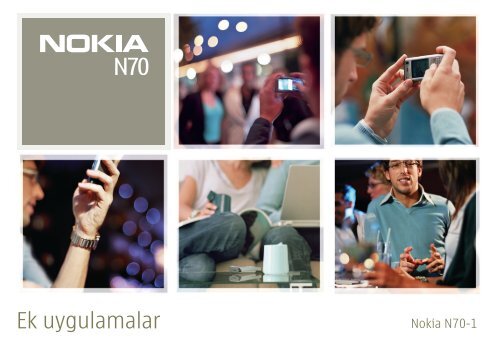Ek uygulamalar Nokia N70-1
Ek uygulamalar Nokia N70-1
Ek uygulamalar Nokia N70-1
Create successful ePaper yourself
Turn your PDF publications into a flip-book with our unique Google optimized e-Paper software.
<strong>Ek</strong> <strong>uygulamalar</strong><br />
<strong>Nokia</strong> <strong>N70</strong>-1
NOKIA <strong>N70</strong> CÝHAZINIZIN EKLENTÝ UYGULAMALARI HAKKINDA<br />
Satýþ paketinde, <strong>Nokia</strong> ve üçüncü taraf geliþtiricilere ait ek <strong>uygulamalar</strong> içeren<br />
bir Küçük Boyutlu Çift Voltajlý Multimedya Kartý (RS-MMC) bulacaksýnýz.<br />
RS-MMC’nin içeriði, <strong>uygulamalar</strong>ýn ve servislerin kullanýlabilirliði, ülkeye, satýcýya<br />
ve/veya þebeke operatörüne göre farklýlýk gösterebilir. www.nokia.com/support<br />
adresinde bulunan <strong>uygulamalar</strong>a ve <strong>uygulamalar</strong>ýn kullanýmýna iliþkin daha fazla<br />
bilgi, yalnýzca seçili dillerde bulunur.<br />
Bazý iþlemler ve özellikler SIM karta ve/veya þebekeye, MMS’e veya cihazlarýn<br />
uyumluluðuna ve desteklenen içerik biçimlerine baðlýdýr. Bazý servisler ayrý bir<br />
ücretlendirmeye tabidir.<br />
GARANTÝ REDDÝ<br />
Küçük Boyutlu Multimedya Kartý’nda (RS-MMC) saðlanan üçüncü taraf<br />
<strong>uygulamalar</strong> <strong>Nokia</strong> ile iliþkisi ve baðý olmayan kiþi veya kuruluþlar tarafýndan<br />
oluþturulmuþtur ve bu kiþi veya kuruluþlara aittir. Bu baðýmsýz geliþtirici<br />
<strong>uygulamalar</strong>ýnýn telif haklarý ve/veya fikri mülkiyet haklarý <strong>Nokia</strong>'ya ait deðildir. Bu<br />
nedenle <strong>Nokia</strong>, bu üçüncü taraf <strong>uygulamalar</strong>a iliþkin son kullanýcý desteðiyle veya<br />
<strong>uygulamalar</strong>ýn çalýþmasýyla ilgili ve ayrýca bu <strong>uygulamalar</strong>da veya malzemelerde<br />
yer alan herhangi bir bilgi hakkýnda hiçbir sorumluluk kabul etmez. <strong>Nokia</strong> bu<br />
<strong>uygulamalar</strong> için hiçbir garanti vermez.<br />
BU YAZILIMLAR VE/VEYA UYGULAMALAR (BU BELGEDE HEPSÝ BÝRLÝKTE “YAZILIM”<br />
OLARAK ADLANDIRILACAKTIR), AÇIK VEYA ZIMNÝ HÝÇBÝR TÜRDE GARANTÝ<br />
OLMAKSIZIN VE GEÇERLÝ YASALARIN ÝZÝN VERDÝÐÝ ÖLÇÜDE OLDUKLARI GÝBÝ<br />
SAÐLANMIÞTIR. NOKIA VEYA BAÐLI ORTAKLARI; UNVAN, SATILABÝLÝRLÝK VEYA<br />
BELLÝ BÝR AMACA UYGUNLUK YA DA YAZILIMLARIN DÝÐER ÜRETÝCÝLERE AÝT<br />
PATENTLERÝ, TELÝF HAKLARINI, TÝCARÝ MARKALARI VEYA DÝÐER HAKLARI ÝHLAL<br />
ETMEYECEÐÝ KONULARINDAKÝ GARANTÝLER DE DAHÝL ANCAK BUNLARLA SINIRLI<br />
OLMAMAK KOÞULUYLA, AÇIK VEYA ZIMNÝ HÝÇBÝR BEYANDA BULUNMAMAKTA<br />
VEYA GARANTÝ VERMEMEKTEDÝR. NOKIA VEYA BAÐLI ORTAKLARI TARAFINDAN,<br />
YAZILIMIN HERHANGÝ BÝR ÖZELLÝÐÝNÝN GEREKSÝNÝMLERÝNÝZÝ KARÞILAYACAÐI<br />
YÖNÜNDE VEYA YAZILIMIN ÝÞLEMESÝNÝN KESÝNTÝYE UÐRAMAYACAÐI VEYA<br />
HATADAN ARINMIÞ OLDUÐU ÞEKLÝNDE BÝR GARANTÝ VERÝLMEZ. ÝSTEDÝÐÝNÝZ<br />
SONUÇLARI ELDE ETMEK ÜZERE YAPILAN YAZILIM SEÇÝMÝNDEN VE BUNUN<br />
YÜKLENMESÝNDEN, KULLANIMINDAN VE BUNDAN ELDE EDÝLEN SONUÇLARDAN<br />
KAYNAKLANAN TÜM SORUMLULUK VE RÝSK SÝZE AÝTTÝR. NOKIA VE BAÐLI<br />
ORTAKLARI OLUÞABÝLECEK ZARAR OLASILIÐINA KARÞI BÝLGÝ VERMESÝNE KARÞIN,<br />
GEÇERLÝ YASALARIN ÝZÝN VERDÝÐÝ ÖLÇÜDE NOKIA, ÇALIÞANLARI VEYA BAÐLI<br />
ORTAKLARI, KONTRATTAN, ÞAHSÝ KUSURDAN, ÝHMALDEN VEYA YAZILIMIN<br />
YÜKLENMESÝNDEN VEYA KULLANIM YETERLÝLÝÐÝ EKSÝKLÝÐÝNDEN KAYNAKLANAN<br />
VEYA BUNLARIN NEDEN OLDUÐU KAR, GELÝR, SATIÞ, VERÝ, BÝLGÝ KAYBINDAN VEYA<br />
ÝKAME EDÝLEN MALLARIN VEYA HÝZMETLERÝN MALÝYETLERÝNDEN, MALA GELECEK<br />
ZARARDAN, KÝÞÝSEL YARALANMALARDAN, ÝÞÝN KESÝNTÝYE UÐRAMASINDAN VEYA<br />
HERHANGÝ BÝR DOÐRUDAN VEYA DOLAYLI KASITSIZ, EKONOMÝK, KAPSAMSAL,<br />
CEZAÝ MÜEYYÝDE GEREKTÝREN ÖZEL VEYA DOLAYLI ZARARLARDAN HÝÇBÝR ÞEKÝLDE<br />
SORUMLU DEÐÝLDÝR. BAZI ÜLKELERÝN/DEVLETLERÝN/KANUN YETKÝ BÖLGELERÝNÝN,<br />
YUKARIDAKÝ REDDE VEYA SORUMLULUK SINIRLAMASINA ÝZÝN VERMEMESÝ,<br />
ANCAK SORUMLULUÐU SINIRLAMAYA ÝZÝN VEREBÝLÝYOR OLMASI NEDENÝYLE, BU<br />
GÝBÝ DURUMLARDA NOKIA’NIN, ÇALIÞANLARININ VEYA BAÐLI ORTAKLARININ<br />
YÜKÜMLÜLÜÐÜ 50 EURO ÝLE SINIRLI OLACAKTIR. BU SORUMLULUK REDDÝNDE<br />
BULUNAN HÝÇBÝR ÞEY, TÜKETÝCÝ OLARAK ANLAÞAN HERHANGÝ BÝR TARAFIN<br />
KANUNÝ HAKLARINI GEÇERSÝZ KILMAYACAKTIR.<br />
Telif hakký © 2005-2007 <strong>Nokia</strong>. Tüm haklarý mahfuzdur. <strong>Nokia</strong> ve <strong>Nokia</strong> Connecting<br />
People, <strong>Nokia</strong> Corporation'ýn tescilli ticari markasýdýr.<br />
Burada adý geçen diðer ürün ve þirket isimleri, kendi sahiplerinin ticari markalarý ve<br />
ticari adlarý olabilir.<br />
Bu belgede açýklanan ürünlere önceden uyarý yapýlmaksýzýn deðiþiklik ve iyileþtirme<br />
yapýlmasý mümkündür. Kullanýlabilirlik ülkeye ve bölgeye göre farklýlýk gösterebilir.<br />
NOKIA CORPORATION<br />
NOKIA MULTIMEDIA MARKETING<br />
P.O. BOX 100, FIN-00045 NOKIA GROUP, FÝNLANDÝYA<br />
TEL. +358 7180 08000<br />
TELEFAKS +358 7180 34016<br />
WWW.NOKIA.COM<br />
4. BASKI TR, 9240237
Içindekiler<br />
Giriþ.............................................................4<br />
Þebeke servisleri..................................................................... 4<br />
Destek ....................................................................................... 4<br />
Ofis..............................................................5<br />
Symantec Mobile Security ................................................. 5<br />
Quickword .............................................................................. 6<br />
Quicksheet .............................................................................. 7<br />
Quickpoint .............................................................................. 9<br />
Adobe Reader ......................................................................10<br />
Info Print ...............................................................................12<br />
Baðlantý ................................................... 13<br />
Wireless Keyboard ..............................................................13<br />
Bas-konuþ .............................................................................13<br />
Klasörüm.................................................. 19<br />
Kataloglar .............................................................................19<br />
Opera tarayýcý ......................................................................20<br />
Araçlar ..................................................... 22<br />
SettingWizard .....................................................................22<br />
Mobil arama.............................................24<br />
Mobil Arama (Mobile Search) ........................................24<br />
Yahoo! Go (çevrimdýþý izleme<br />
hizmeti).....................................................25<br />
Yahoo! Go .............................................................................25<br />
PC'niz için.................................................27<br />
Lifeblog ................................................................................27<br />
PC Suite ................................................................................30<br />
Adobe Photoshop Album Starter Edition ....................33
Giriþ<br />
4<br />
Giriþ<br />
Model numarasý: <strong>Nokia</strong> <strong>N70</strong>-1<br />
Buradan itibaren <strong>Nokia</strong> <strong>N70</strong> olarak anýlacaktýr.<br />
<strong>Nokia</strong> <strong>N70</strong> güçlü ve akýllý bir multimedya cihazýdýr. <strong>Nokia</strong><br />
<strong>N70</strong> ile daha fazlasýný yapmanýza yardýmcý olmak için<br />
<strong>Nokia</strong> ve farklý yazýlým geliþtiricileri tarafýndan saðlanan<br />
çeþitli <strong>uygulamalar</strong> vardýr.<br />
Saðlanan <strong>uygulamalar</strong>dan bazýlarý cihazýn hafýzasýnda,<br />
bazýlarý da cihazla birlikte verilen CD-ROM'dadýr.<br />
Uygulamalarýn kullanýlabilirliði, ülkenize veya satýþ<br />
bölgesine göre deðiþebilir.<br />
Bazý <strong>uygulamalar</strong>ý kullanmak için, ilgili lisans koþullarýný<br />
kabul etmeniz gerekir.<br />
Bu belgede, uygulamanýn hafýza kartýnda mý ( ),<br />
CD-ROM'da mý ( ) bulunduðu simgelerle belirtilir.<br />
Not: Hafýza kartýný çýkartýrsanýz, hafýza kartýna<br />
yüklenmiþ <strong>uygulamalar</strong> kullanýlamaz. Uygulamalara<br />
eriþmek için hafýza kartýný yeniden takýn.<br />
Not: CD-ROM’da bulunan <strong>uygulamalar</strong>ý<br />
kullanabilmek için önce bunlarý uyumlu bir PC’ye<br />
yüklemelisiniz.<br />
Þebeke servisleri<br />
Telefonu kullanabilmeniz için bir kablosuz servis<br />
saðlayýcýsýndan servis almanýz gerekir. Bu cihazdaki<br />
özelliklerin birçoðunun çalýþabilmesi kablosuz þebekenin<br />
özelliklerine baðlýdýr. Bu þebeke servisleri, tüm þebekelerde<br />
bulunmayabilir veya Þebeke Servislerini kullanabilmeniz<br />
için önce servis saðlayýcýnýzla özel düzenlemeler yapmanýz<br />
gerekebilir. Servis saðlayýcýnýzýn bu servislerin kullanýmýyla<br />
ilgili ek talimatlar vermesi ve hangi ücretlerin<br />
uygulanacaðýný açýklamasý gerekebilir. Bazý þebekelerin,<br />
þebeke servislerini kullanabilmenizi etkileyecek<br />
kýsýtlamalarý olabilir. Örneðin, bazý þebekeler dile özgü tüm<br />
karakterleri ve servisleri desteklemeyebilir.<br />
Destek<br />
Diðer yazýlým geliþtiricilerinin saðladýðý <strong>uygulamalar</strong>, söz<br />
konusu geliþtiriciler tarafýndan desteklenir. Bir<br />
uygulamada sorunlarla karþýlaþýrsanýz, ilgili Web sitesinden<br />
destek alýn. Bu kýlavuzdaki her uygulamanýn sonunda<br />
bulunan Web baðlantýlarýna bakýn.
Ofis<br />
Symantec Mobile<br />
Security<br />
Symantec Mobile Security, virüsten koruma ile güvenlik<br />
duvarý korumasýný birleþtirerek cihazýnýzý zararlý içerik ve<br />
saldýrýlara karþý koruyan, mobil cihazlar için tasarlanmýþ bir<br />
güvenlik çözümüdür.<br />
Not: Bu uygulama yalnýzca sýnýrlý sayýda dilde<br />
mevcuttur.<br />
Uygulamayý yüklemek için tuþuna basýn ve Ofis<br />
seçeneðini belirleyin ve Symantec Mobile Security yükleme<br />
dosyasýný seçin. Yüklemeyi tamamlamak için ekrandaki<br />
talimatlarý izleyin. Uygulama, Ofis klasörüne yüklenir.<br />
Uygulama deneme sürümüdür. Deneme süresi, Mobile<br />
Security uygulamasýný yüklediðinizde baþlar. Uygulamayý<br />
deneme süresinin ardýndan kullanmaya devam etmek için,<br />
ürün güncelleþtirmesi satýn almak üzere LiveUpdate<br />
servisini kullanýn ve ekrandaki talimatlarý izleyin.<br />
Siz cihazýnýzý kullanýrken uygulama artalanda çalýþýr ve<br />
dosyalar alýnýrken bunlarý otomatik olarak virüslere karþý<br />
tarar. Cihazýnýzý el ile taramak için, Seçenekler > Tara<br />
seçeneðini belirleyin. Virüslü bir dosya bulunduðunda bir<br />
not görüntülenir; bu dosyayý ne yapmak istediðinizi<br />
seçebilirsiniz.<br />
Güvenlik duvarý cihaza gelen ve giden baðlantýlarý izler ve<br />
yetkisiz baðlantýlarý iþlem kaydýna kaydeder. Ýþlem kaydýný<br />
görüntülemek için, Seçenekler > Aktivite Logu<br />
seçeneðini belirleyin.<br />
Seçenekler > LiveUpdate seçeneðini belirleyerek<br />
cihazýnýzý en son virüs tanýmlama dosyalarý ve ürün<br />
güncelleþtirmeleriyle güncelleþtirin. El ile güncelleþtirmek<br />
için, istenen öðeleri seçin ve Seçenekler > Ara seçeneðini<br />
belirleyin. Otomatik güncelleþtirmeleri ve hatýrlatmalarý<br />
programlamak için, Seçenekler > Ayarlar seçeneðini<br />
belirleyin.<br />
Güncelleme servisini kullanabilmek için, cihazýnýzda<br />
yapýlandýrýlmýþ bir Ýnternet eriþim noktanýz olmalýdýr.<br />
Eriþim noktalarý hakkýnda daha fazla bilgi için, cihazýnýzýn<br />
kullaným kýlavuzuna bakýn.<br />
Daha fazla bilgi<br />
Uygulamanýn yardýmýný açmak için, Seçenekler > Yardým<br />
seçeneðini belirleyin.<br />
Daha fazla bilgi için www.symantec.com/techsupp<br />
adresini ziyaret edin.<br />
Ofis<br />
5
Ofis<br />
6<br />
Quickword<br />
<strong>Nokia</strong> <strong>N70</strong> için Quickword, Microsoft Word 97, 2000 ve<br />
XP'nin en genel özelliklerini ve .doc biçimindeki Palm<br />
eBooks'u destekler. Quickword ile özgün Microsoft Word<br />
belgelerini cihazýnýzýn ekranýnda okuyabilirsiniz.<br />
Quickword, renkleri, kalýn, italik, altý çizili ve tam ekran<br />
görünümü modunu destekler.<br />
Ýpucu: Quickword, Microsoft Word 97, 2000 ve<br />
XP'de .doc biçiminde kaydedilmiþ belgeleri ve .doc<br />
biçimindeki Palm eBooks'u destekler.<br />
Not: Belirtilen dosya biçimlerinin tüm çeþitleri veya<br />
özellikleri desteklenmez.<br />
Quickword aþaðýdaki özelliklere sahiptir:<br />
• Uyumlu PC'ler ve diðer Palm cihazlarý ile birlikte<br />
çalýþma<br />
• Belgeleri hýzlý eriþim için hafýza kartýnda depolama<br />
Belgelere aþaðýdaki yöntemleri kullanarak eriþebilir ve<br />
açabilirsiniz:<br />
• tuþuna basýn ve Ofis > Quickword seçeneðini<br />
belirleyin. Telefon hafýzasýnda ve hafýza kartýnda<br />
saklanan belgelere göz atmak ve bunlarý açmak için<br />
Seçenek > Tara seçeneðini belirleyin.<br />
• Alýnmýþ e-posta mesajlarýndan bir e-posta ekini açýn<br />
(þebeke servisi).<br />
• Bir belgeyi, Bluetooth baðlantýsý kullanarak Mesajlar<br />
uygulamasýnda Gelen Kutusu klasörünüze gönderin.<br />
• Cihaz hafýzasýnda ve hafýza kartýnda saklanan belgelere<br />
göz atmak ve bunlarý açmak için Dosya yön. seçeneðini<br />
kullanýn.<br />
• Web sayfalarýna göz atýn. Göz atmadan önce,<br />
cihazýnýzda bir Ýnternet eriþim noktasý ayarlanmýþ<br />
olduðundan emin olun.<br />
Word dosyalarýný yönetme<br />
tuþuna basýn ve Ofis > Quickword seçeneðini<br />
belirleyin. Bir belge dosyasýný açmak için, dosyaya ilerleyip<br />
tuþuna basýn.<br />
Ayrýca Seçenek seçeneðini belirleyebilir ve aþaðýdakilerden<br />
birini de seçebilirsiniz:<br />
Dosyalar > Sýrala - Geçerli olarak görüntülenen dosyalarý<br />
ad, boyut, tarih veya dosya uzantýlarýna göre sýralamak için<br />
kullanýlýr.<br />
Dosyalar > Bul - Yalnýzca Posta Kutusu klasöründe veya<br />
cihaz hafýzasýndaki ve hafýza kartýndaki tüm klasörlerde<br />
dosya aramak için kullanýlýr.<br />
Bilgiler - Geçerli dosyanýn boyutunu ve en son ne zaman<br />
deðiþtirildiðini görmek için kullanýlýr.
Word belgelerini görüntüleme<br />
Görüntülemek üzere bir Word belgesini açmak için<br />
tuþuna basýn ve Ofis > Quickword seçeneðini belirleyin.<br />
Belgeyi seçin ve tuþuna basýn.<br />
Belgede dolaþmak için kaydýrma tuþunu kullanýn.<br />
Belgede metin aramak için, Seçenek > Bul > Seçenekler<br />
seçeneðini belirleyin.<br />
Ayrýca Seçenek seçeneðini belirleyebilir ve aþaðýdakilerden<br />
birini de seçebilirsiniz:<br />
Git - Belgenin baþýna, sonuna veya içindeki seçili konuma<br />
gitmek için kullanýlýr.<br />
Yakýnlaþ./Uzaklaþtýr - Yakýnlaþtýrmak veya uzaklaþtýrmak<br />
için kullanýlýr.<br />
Otomatik kaydýr - Belge üzerinde otomatik kaydýrma<br />
yapmaya baþlamak için kullanýlýr; kaydýrmayý durdurmak<br />
için tuþuna basýn.<br />
Ýpucu: Otomatik kaydýrmayý yavaþlatmak için<br />
tuþuna, hýzlandýrmak için tuþuna basýn.<br />
Daha fazla bilgi<br />
Quickword ile ilgili sorunlarla karþýlaþýrsanýz, daha fazla<br />
bilgi için www.quickoffice.com adresini ziyaret edin.<br />
Ayrýca, destek almak için supportS60@quickoffice.com<br />
adresine e-posta gönderebilirsiniz.<br />
Quicksheet<br />
<strong>Nokia</strong> <strong>N70</strong> için Quicksheet, Microsoft Excel 97, 2000,<br />
2003 ve XP'nin en genel özelliklerini destekler. Quicksheet<br />
ile Excel dosyalarýný alabilir ve cihazýnýzýn ekranýnda<br />
okuyabilirsiniz.<br />
Quicksheet, Microsoft Excel 97, 2000, 2003 ve XP'de .xls<br />
biçiminde kaydedilmiþ elektronik tablo dosyalarýný<br />
destekler.<br />
Not: Belirtilen dosya biçimlerinin tüm çeþitleri veya<br />
özellikleri desteklenmez.<br />
Quicksheet aþaðýdaki özelliklere sahiptir:<br />
• Yalnýzca 2 týklatma ile çalýþma sayfalarý arasýnda geçiþ<br />
yapma.<br />
• Çalýþma sayfasýnda, bir deðer veya formül içindeki<br />
metni arama.<br />
• Sütunlarý yeniden boyutlandýrma ve satýrlarla sütunlarý<br />
dondurma.<br />
• Elektronik tablolarý hýzlý eriþim için hafýza kartýnda<br />
depolama.<br />
Ofis<br />
7
Ofis<br />
8<br />
Dosyalara aþaðýdaki yöntemleri kullanarak eriþebilir ve<br />
açabilirsiniz:<br />
• tuþuna basýn ve Ofis > Quicksheet seçeneðini<br />
belirleyin. Telefon hafýzasýnda ve hafýza kartýnda<br />
saklanan belgelere göz atmak ve bunlarý açmak için<br />
Seçenek > Tara seçeneðini belirleyin.<br />
• Alýnmýþ e-posta mesajlarýndan bir e-posta ekini açýn<br />
(þebeke servisi).<br />
• Bir belgeyi, Bluetooth baðlantýsý kullanarak Mesajlar<br />
uygulamasýnda Gelen Kutusu klasörünüze gönderin.<br />
• Cihaz hafýzasýnda ve hafýza kartýnda saklanan<br />
belgelere göz atmak ve bunlarý açmak için Dosya yön.<br />
seçeneðini kullanýn.<br />
• Web sayfalarýna göz atýn. Göz atmadan önce,<br />
cihazýnýzda bir Ýnternet eriþim noktasý ayarlanmýþ<br />
olduðundan emin olun.<br />
Elektronik tablolarý yönetme<br />
tuþuna basýn ve Ofis > Quicksheet seçeneðini<br />
belirleyin. Bir çalýþma sayfasý dosyasýný açmak için,<br />
dosyaya ilerleyip tuþuna basýn.<br />
Ayrýca Seçenek seçeneðini belirleyebilir ve<br />
aþaðýdakilerden birini de seçebilirsiniz:<br />
Dosyalar > Sýrala - Geçerli olarak görüntülenen dosyalarý<br />
ad, boyut, tarih veya dosya uzantýlarýna göre sýralamak<br />
için kullanýlýr.<br />
Dosyalar > Bul - Yalnýzca Posta Kutusu klasöründe veya<br />
cihaz hafýzasýndaki ve hafýza kartýndaki tüm klasörlerde<br />
dosya aramak için kullanýlýr.<br />
Bilgiler - Geçerli dosyanýn boyutunu ve en son ne zaman<br />
deðiþtirildiðini görmek için kullanýlýr.<br />
Elektronik tablolarý görüntüleme<br />
Görüntülemek üzere bir elektronik tabloyu açmak için<br />
tuþuna basýn ve Ofis > Quicksheet seçeneðini belirleyin.<br />
Elektronik tabloyu seçin ve tuþuna basýn.<br />
Elektronik tabloda dolaþmak için kaydýrma tuþunu kullanýn.<br />
Çalýþma sayfalarý arasýnda geçiþ yapmak için Seçenek ><br />
Git seçeneðini belirleyin, çalýþma sayfasýna ilerleyin ve<br />
Tamam'ý seçin.<br />
Çalýþma sayfasýnda, bir deðer veya formül içindeki metni<br />
aramak için Seçenek > Bul > Seçenekler seçeneðini<br />
belirleyin.<br />
Elektronik tablonun görüntülenme þeklini deðiþtirmek için<br />
Seçenek seçeneðini belirleyin ve aþaðýdakiler arasýndan<br />
seçim yapýn:<br />
<strong>Ek</strong>ran boyu. deðiþtir - Tam ekran ile kýsmi ekran modu<br />
arasýnda geçiþ yapmak için kullanýlýr.<br />
Yakýnlaþtýr. seviyesi - Yakýnlaþtýrmak veya uzaklaþtýrmak<br />
için kullanýlýr.
Dondur - Elektronik tabloda gezinirken, vurgulanan satýrý,<br />
sütunu veya her ikisini görünür durumda tutmak için<br />
kullanýlýr.<br />
Sütun geniþ. ayarla - Sütunu daraltmak veya geniþletmek<br />
için veya tuþuna basýn. Sütun istediðiniz geniþliðe<br />
gelince tuþuna basýn.<br />
Daha fazla bilgi<br />
Quicksheet ile ilgili sorunlarla karþýlaþýrsanýz, daha fazla<br />
bilgi için www.quickoffice.com adresini ziyaret edin.<br />
Ayrýca, destek almak için supportS60@quickoffice.com<br />
adresine e-posta gönderebilirsiniz.<br />
Quickpoint<br />
<strong>Nokia</strong> <strong>N70</strong> için Quickpoint, Microsoft Powerpoint 97,<br />
2000, 2003 ve XP'nin en genel özelliklerini destekler.<br />
Quickpoint ile PowerPoint sunumlarýný alabilir ve<br />
cihazýnýzýn ekranýnda okuyabilirsiniz.<br />
Ýpucu: Quickpoint, Microsoft Powerpoint 97, 2000 ve<br />
XP'de .ppt biçiminde oluþturulmuþ sunumlarý destekler.<br />
Not: Belirtilen dosya biçimlerinin tüm çeþitleri veya<br />
özellikleri desteklenmez.<br />
Quickpoint aþaðýdaki özelliklere sahiptir:<br />
• Dört görünümle geliþmiþ görüntüleme: anahat,<br />
konuþmacý notlarý, slayt ve küçük görüntüler<br />
(dört yukarý).<br />
• Sunumlarý hýzlý eriþim için hafýza kartýnda depolama<br />
Dosyalara aþaðýdaki yöntemleri kullanarak eriþebilir ve<br />
açabilirsiniz:<br />
• tuþuna basýn ve Ofis > Quickpoint seçeneðini<br />
belirleyin. Telefon hafýzasýnda ve hafýza kartýnda<br />
saklanan belgelere göz atmak ve bunlarý açmak için<br />
Seçenek > Tara seçeneðini belirleyin.<br />
• Alýnmýþ e-posta mesajlarýndan bir e-posta ekini açýn<br />
(þebeke servisi).<br />
• Bir belgeyi, Bluetooth baðlantýsý kullanarak Mesajlar<br />
uygulamasýnda Gelen Kutusu klasörünüze gönderin.<br />
• Cihaz hafýzasýnda ve hafýza kartýnda saklanan<br />
belgelere göz atmak ve bunlarý açmak için Dosya yön.<br />
seçeneðini kullanýn.<br />
• Web sayfalarýna göz atýn. Göz atmadan önce,<br />
cihazýnýzda bir Ýnternet eriþim noktasý ayarlanmýþ<br />
olduðundan emin olun.<br />
Sunumlarý yönetme<br />
tuþuna basýn ve Ofis > Quickpoint seçeneðini<br />
belirleyin.<br />
Ayrýca Seçenek seçeneðini belirleyebilir ve<br />
aþaðýdakilerden birini de seçebilirsiniz:<br />
Ofis<br />
9
Ofis<br />
10<br />
Dosyalar > Sýrala - Geçerli olarak görüntülenen dosyalarý<br />
ad, boyut, tarih veya dosya uzantýlarýna göre sýralamak<br />
için kullanýlýr.<br />
Dosyalar > Bul - Yalnýzca Posta Kutusu klasöründe veya<br />
cihaz hafýzasýndaki ve hafýza kartýndaki tüm klasörlerde<br />
dosya aramak için kullanýlýr.<br />
Bilgiler - Geçerli dosyanýn boyutunu ve en son ne zaman<br />
deðiþtirildiðini görmek için kullanýlýr.<br />
Sunumlarý görüntüleme<br />
Görüntülemek üzere bir sunum açmak için tuþuna<br />
basýn ve Ofis > Quickpoint seçeneðini belirleyin. Bir<br />
sunuma ilerleyin ve tuþuna basýn.<br />
Anahat, Notlar, Slayt ve Küçük resim görünümleri<br />
arasýnda gezinmek için veya tuþuna basýn.<br />
Sunumda bir sonraki veya bir önceki slayda ilerlemek için<br />
veya tuþuna basýn.<br />
Tam ekran ile kýsmi ekran modu arasýnda geçiþ yapmak<br />
için, Seçenek > <strong>Ek</strong>ran boyu. deðiþtir seçeneðini<br />
belirleyin.<br />
Anahat görünümünde sunum anahattýndaki öðeleri<br />
geniþletmek veya daraltmak için, Seçenek > Anahat<br />
seçeneðini belirleyin.<br />
Tam ekran modundaki slayt görünümünde, þu tuþlara<br />
basýn:<br />
• 1 - Uzaklaþtýrmak için kullanýlýr<br />
• 2 - Yakýnlaþtýrmak için kullanýlýr<br />
• 3 - Slaydý ekrana sýðdýrmak için kullanýlýr<br />
Daha fazla bilgi<br />
Quickpoint ile ilgili sorunlarla karþýlaþýrsanýz, daha fazla<br />
bilgi için www.quickoffice.com adresini ziyaret edin.<br />
Ayrýca, destek almak için supportS60@quickoffice.com<br />
adresine e-posta gönderebilirsiniz.<br />
Adobe Reader<br />
Adobe Reader ile PDF belgelerini cihazýnýzýn ekranýnda<br />
okuyabilirsiniz.<br />
Not: Bu uygulama, telefonlar ve diðer mobil<br />
cihazlarda PDF belgesi içeriði için optimum hale<br />
getirilmiþtir ve PC sürümlerine kýyasla yalnýzca sýnýrlý bir<br />
özellik grubu saðlar.<br />
Not: Bu uygulama yalnýzca sýnýrlý sayýda dilde<br />
mevcuttur.
Belgelere aþaðýdaki yöntemleri kullanarak eriþebilir ve<br />
açabilirsiniz:<br />
• tuþuna basýn ve Ofis > Adobe PDF seçeneðini<br />
belirleyin. Cihaz hafýzasýnda ve hafýza kartýnda<br />
saklanan belgelere göz atmak ve bunlarý açmak için<br />
Seçenek > Dosya tara seçeneðini belirleyin.<br />
• Alýnmýþ e-posta mesajlarýndan bir e-posta ekini açýn<br />
(þebeke servisi).<br />
• Bir belgeyi, Bluetooth baðlantýsý kullanarak Mesajlar<br />
uygulamasýnda Gelen Kutusu klasörünüze gönderin.<br />
• Cihaz hafýzasýnda ve hafýza kartýnda saklanan belgelere<br />
göz atmak ve bunlarý açmak için Dosya yön. seçeneðini<br />
kullanýn.<br />
• Web sayfalarýna göz atýn. Göz atmadan önce,<br />
cihazýnýzda bir Ýnternet eriþim noktasý ayarlanmýþ<br />
olduðundan emin olun.<br />
PDF dosyalarýný yönetme<br />
PDF dosyalarýna göz atmak ve bunlarý yönetmek için,<br />
tuþuna basýn ve Ofis > Adobe PDF seçeneðini belirleyin.<br />
Son dosyalarýnýz dosya görünümünde listelenir. Bir belgeyi<br />
açmak için, belgeye ilerleyip tuþuna basýn.<br />
Ayrýca Seçenek seçeneðini belirleyebilir ve aþaðýdakilerden<br />
birini de seçebilirsiniz:<br />
Dosya tara - Cihaz hafýzasýndaki veya hafýza kartýndaki<br />
PDF dosyalarýna göz atmak için kullanýlýr.<br />
Ayarlar - Varsayýlan yakýnlaþtýrma düzeyini ve PDF<br />
belgelerinin görüntülenme modunu deðiþtirmek için<br />
kullanýlýr.<br />
PDF dosyalarýný görüntüleme<br />
PDF dosyasý açýkken, Seçenek seçeneðini belirleyin ve<br />
aþaðýdakiler arasýndan seçim yapýn:<br />
Yakýnlaþ./Uzaklaþtýr - Yakýnlaþtýrmak, uzaklaþtýrmak veya<br />
seçilen yüzdeye getirmek için kullanýlýr. Belgeyi ekran<br />
boyutuna göre de yeniden boyutlandýrabilir veya tüm PDF<br />
sayfasýný ekrana sýðdýrabilirsiniz.<br />
Bul - Belgede bir metni aramak için kullanýlýr.<br />
Görünüm - Belgeyi tam ekran modunda görüntülemek<br />
için kullanýlýr. Ayrýca PDF belgesini her iki yönde 90 derece<br />
döndürebilirsiniz.<br />
Git - Seçilen bir sayfaya, sonraki sayfaya, önceki sayfaya,<br />
ilk sayfaya veya son sayfaya gitmek için kullanýlýr.<br />
Kaydet - Dosyayý cihaz hafýzasýna veya hafýza kartýna<br />
kaydetmek için kullanýlýr.<br />
Ayarlar - Varsayýlan yakýnlaþtýrma düzeyini ve varsayýlan<br />
görüntüleme modunu deðiþtirmek için kullanýlýr.<br />
Bilgiler - PDF belgesinin özelliklerini görüntülemek için<br />
kullanýlýr.<br />
Ofis<br />
11
Ofis<br />
12<br />
Daha fazla bilgi<br />
Daha fazla bilgi için www.adobe.com adresini ziyaret<br />
edin.<br />
Uygulamayla ilgili sorularý, önerileri ve bilgileri<br />
paylaþmak için http://adobe.com/support/forums/<br />
main.html adresindeki Adone Reader for Symbian OS<br />
kullanýcý forumunu ziyaret edin.<br />
Info Print<br />
Not: Bu uygulama yalnýzca sýnýrlý sayýda dilde<br />
mevcuttur.<br />
tuþuna basýn ve Ofis > Info print seçeneðini<br />
belirleyin. Info print uygulamasý, doðrudan ve kablosuz<br />
olarak cihazýnýzdan yazdýrmanýza olanak verir.<br />
Cihazýnýzdan çeþitli içerikleri, Basic Print Profile (BPP) ile<br />
donatýlmýþ olan Bluetooth baðlantýlý bir yazýcýda<br />
(örneðin HP Deskjet 450 Mobil Yazýcý'da ve HP<br />
Photosmart 8150) yazdýrabilirsiniz. Multimedya<br />
mesajlarý, kýsa mesajlar, e-posta metni, rehber, ajanda ve<br />
notlar yazdýrabileceðiniz içerikler arasýnda yer alýr.<br />
Uygulama, rehber için aþaðýdaki kartvizit alanlarýnýn<br />
yazdýrýlmasýný destekler. telefon, faks, mobil, e-posta,<br />
URL ve adres.<br />
Daha fazla bilgi<br />
Daha fazla bilgi için www.hp.com/eur/phoneprinting<br />
adresini ziyaret edin.
Baðlantý<br />
Wireless Keyboard<br />
Cihazýnýzla kullanýlmak üzere Bluetooth Human Interface<br />
Devices (HID) profilini destekleyen <strong>Nokia</strong> Kablosuz Klavye<br />
veya baþka bir uyumlu kablosuz klavye ayarlamak için bu<br />
uygulamayý kullanýn. Klavye, metin mesajlarý, e-posta ve<br />
ajanda kayýtlarý için tam bir Q klavye düzenini kullanarak<br />
rahatlýkla metin girmenizi saðlar.<br />
Not: Bu uygulama yalnýzca sýnýrlý sayýda dilde<br />
mevcuttur.<br />
1 Cihazýnýzda Bluetooth baðlantýsýný etkinleþtirin.<br />
2 Klavyeyi açýn.<br />
3 tuþuna basýn ve Baðlantý > Wireless Keyboard'<br />
seçeneðini belirleyin.<br />
4 Bluetooth baðlantýsýyla cihazlarý aramaya baþlamak<br />
için Seçenek > Klavyeleri bul seçeneðini belirleyin.<br />
5 Listeden klavyeyi seçin.<br />
6 Klavyeyi cihazýnýzla eþleþtirmek için, seçtiðiniz þifreyi<br />
(1 - 9 basamak) cihaza girin, ayný þifreyi 30 saniye<br />
içinde klavyeye girin ve klavyede Enter tuþuna basýn.<br />
Þifreyi not etmeniz gerekmez; klavyeyi yeniden<br />
cihazýnýzla eþleþtirmeniz gerekirse farklý bir þifre<br />
kullanabilirsiniz.<br />
Þifredeki rakamlarý girmek için önce Fn tuþuna<br />
basmanýz gerekebilir.<br />
7 Sizden bir klavye düzeni istenirse, bunu cihazýnýzdaki<br />
listeden seçin.<br />
8 Klavyenin adý göründüðünde, durumu Baðlandý olarak<br />
deðiþir ve klavyenizin yeþil göstergesi yavaþça yanýp<br />
söner; klavye kullanýma hazýrdýr.<br />
Klavyenizin çalýþtýrýlmasý ve bakýmýyla ilgili ayrýntýlar için<br />
kullaným kýlavuzuna bakýn.<br />
Bas-konuþ<br />
Bas-konuþ (BK) (þebeke servisi), paket veri aðý üzerinden<br />
uygulanan gerçek zamanlý bir sesli IP servisidir. Bas-konuþ,<br />
bir tuþa basarak baðlantý kurulan doðrudan sesli iletiþim<br />
saðlar Bas-konuþu, tek bir kiþiyle veya birkaç kiþilik bir<br />
grupla konuþmak için kullanabilirsiniz.<br />
Bas-konuþu kullanmak için önce bas-konuþ eriþim<br />
noktasýný ve bas-konuþ ayarlarýný tanýmlamanýz gerekir.<br />
Ayarlarý, bas-konuþ servisini sunan servis saðlayýcýdan özel<br />
bir kýsa mesajla alabilirsiniz. Ayrca þebeke operatörünüz<br />
tarafýndan destekleniyorsa, yapýlandýrma için Settings<br />
Baðlantý<br />
13
Baðlantý<br />
14<br />
wizard uygulamasýný da kullanabilirsiniz. Bkz.<br />
“SettingWizard”, s. 22.<br />
tuþuna basýn ve Baðlantý > Bas-konuþ.<br />
Bas-konuþ iletiþiminde, bir kiþi konuþur ve diðerleri<br />
yerleþik hoparlörden dinler. Konuþmacýlar birbirlerine<br />
sýrayla yanýt verir. Ayný anda yalnýzca bir grup üyesi<br />
konuþabildiði için, konuþma sýrasýnýn en uzun süresi<br />
sýnýrlandýrýlmýþtýr. En uzun süre genellikle 30 saniye<br />
olarak ayarlanýr. Þebekenizdeki konuþma sýrasý süresinin<br />
ayrýntýlarý için, þebeke operatörünüze veya servis<br />
saðlayýcýnýza baþvurun.<br />
Uyarý: Hoparlör kullanýmdayken, ses seviyesi fazla<br />
yüksek olabileceðinden cihazý kulaðýnýza yakýn<br />
tutmayýn.<br />
Telefon aramalarý bas-konuþ etkinliklerine göre her<br />
zaman önceliklidir.<br />
Bir bas-konuþ eriþim noktasý<br />
tanýmlama<br />
Birçok servis saðlayýcý, varsayýlan eriþim noktasý için bir<br />
Ýnternet eriþim noktasý (IAP) kullanmanýzý gerekli kýlar.<br />
Diðer servis saðlayýcýlar bir WAP eriþim noktasý<br />
kullanmanýza izin verir. Daha fazla bilgi almak için servis<br />
saðlayýcýnýza baþvurun.<br />
Bir WAP baðlantýnýz yoksa, ilk baðlantý için yardým almak<br />
üzere servis saðlayýcýnýzla görüþmeniz gerekebilir veya<br />
www.nokia.com/phonesettings adresinde <strong>Nokia</strong> cep<br />
telefonu ayarlarý Web sitesini ziyaret edin.<br />
Bas-konuþ ayarlarý<br />
tuþuna basýn ve Baðlantý > Bas-konuþ > Seçenek ><br />
BK ayarlarý.<br />
Kullanýcý ayarlarý seçeneðini belirleyin ve aþaðýdaki<br />
bilgileri girin:<br />
Gelen BK aramalarý - Gelen aramalar için bildirim görmek<br />
istiyorsanýz Bildir seçeneðini belirleyin. BK aramalarýnýn<br />
otomatik olarak yanýtlanmasýný istiyorsanýz Otomatik<br />
kabul et seçeneðini belirleyin. BK aramalarýnýn otomatik<br />
olarak reddedilmesini istiyorsanýz Ýzin yok seçeneðini<br />
belirleyin.<br />
BK aramasý bildirim sesi - Bas-konuþla ilgili gelen arama<br />
uyarý ayarýnýn o sýrada kullanýlmakta olan etkin tercihte<br />
tanýmlanmýþ gelen arama uyarý tonuyla ayný olmasýný<br />
istiyorsanýz, Tercih belirler seçeneðini belirleyin.<br />
Geri arama isteði sesi - Geri arama istekleri için bir ton<br />
seçin.<br />
Uygulama açýlýþý - Bas-konuþ servisine cihazýnýzý<br />
açtýðýnýzda baðlanmak istiyorsanýz bu seçeneði belirleyin.
Varsayýlan takma isim - Diðer kullanýcýlara görüntülenen<br />
varsayýlan takma adýnýzý girin. Servis saðlayýcýnýz<br />
cihazýnýzda bu seçeneðin düzenlenmesini devre dýþý<br />
býrakmýþ olabilir.<br />
BK adresimi göster - 1'e 1 aramalarda, Grup<br />
aramalarýnda, Tüm aramalarda veya Asla seçeneðini<br />
belirleyin. Servis saðlayýcýnýz cihazýnýzda bu seçeneklerden<br />
bazýlarýný devre dýþý býrakmýþ olabilir.<br />
Baðlantý durum. göster - Durumunuzun gösterilmesini<br />
istiyorsanýz Evet seçeneðini veya durumunuzun<br />
gizlenmesini istiyorsanýz Hayýr seçeneðini belirleyin.<br />
Baðlantý ayarlarý seçeneðini belirleyin ve aþaðýdaki<br />
bilgileri girin:<br />
Etki alaný ismi - Servis saðlayýcýnýzdan aldýðýnýz etki alaný<br />
adýný girin.<br />
Eriþim noktasý ismi - Bas-konuþ eriþim noktasýnýn adýný<br />
girin. Eriþim noktasý adý, GSM/GPRS þebekesiyle baðlantý<br />
kurmak için gereklidir.<br />
Sunucu adresi - Bas-konuþ sunucusunun servis<br />
saðlayýcýdan aldýðýnýz IP adresini veya etki alaný adýný girin.<br />
Kullanýcý ismi - Servis saðlayýcýnýzdan aldýðýnýz kullanýcý<br />
adýnýzý girin.<br />
Þifre - Veri baðlantýsý kurmak için, gerekiyorsa bir þifre<br />
girin. Þifre genellikle servis saðlayýcý tarafýndan saðlanýr ve<br />
küçük/büyük harf duyarlýdýr.<br />
Bas-konuþ oturumu açma<br />
tuþuna basýn ve Baðlantý > Bas-konuþ. Bas-konuþ<br />
baþlatýldýðýnda servise otomatik olarak oturumu açar.<br />
Baþarýyla oturum açýldýðýnda, bas-konuþ uygulamasý, son<br />
defa kapatýldýðýnda etkin olan kanallara otomatik olarak<br />
baðlanýr. Baðlantý kaybedilirse, siz bas-konuþtan çýkmayý<br />
seçene kadar cihaz yeniden oturum açmayý dener.<br />
Bas-konuþtan çýkma<br />
tuþuna basýn ve Baðlantý > Bas-konuþ > Seçenek ><br />
Çýkýþ. Uygulamadan çýktýktan sonra Bas-konuþ<br />
kapatýlsýn mý? sorusu görüntülenir. Oturumdan çýkmak ve<br />
servisi kapatmak için Evet seçeneðini belirleyin.<br />
Uygulamanýn arka planda etkin olarak kalmasýný<br />
istiyorsanýz Hayýr seçeneðini belirleyin. Birkaç uygulama<br />
açýksa ve bir uygulamadan diðerine geçiþ yapmak<br />
istiyorsanýz, tuþunu basýlý tutun.<br />
Bire bir arama yapma<br />
Seçenek > BK kartvizitleri seçeneðini belirleyin.<br />
Listeden konuþmak istediðiniz kiþiyi seçin ve sonra<br />
Seçenek > 1'e 1 konuþ seçeneðini belirleyin.<br />
Konuþtuðunuz süre boyunca tuþunu basýlý tutun.<br />
Konuþmanýz bittiðinde tuþunu serbest býrakýn.<br />
Baðlantý<br />
15
Baðlantý<br />
16<br />
Bas-konuþ uygulamasýna ait baþka görünümlerde,<br />
örneðin, rehber görünümünde de tuþunu basýlý<br />
tutarak söz konusu kiþiyle konuþabilirsiniz. Yeni bir<br />
telefon aramasý yapmak için, öncelikle bire bir aramayý<br />
bitirin. Kapat seçeneðini belirleyin veya tuþuna<br />
basýn.<br />
Ýpucu! Bas-konuþ görüþmesi sýrasýnda ekraný<br />
görebilmek için cihazý önünüzde tutmayý unutmayýn.<br />
Mikrofona doðru konuþun ve hoparlörleri ellerinizle<br />
kapamayýn.<br />
Bire bir aramayý yanýtlama<br />
Bire bir arama baþlatmak için tuþuna veya aramayý<br />
sonlandýrmak için tuþuna basýn.<br />
Ýpucu! Ayrýca Rehberden de bire bir veya grup<br />
aramalarý yapabilirsiniz. Seçenek > BK > 1'e 1<br />
konuþ veya BK grup aramasý yap seçeneðini<br />
belirleyin.<br />
Grup aramasý yapma<br />
Bir grubu aramak için, Seçenek > BK kartvizitleri<br />
seçeneðini belirleyip, aramak istediðiniz kartvizitleri<br />
iþaretleyin ve sonra Seçenek > BK grup aramasý yap<br />
seçeneðini belirleyin.<br />
Diðerlerinin oturum açma durumlarýný<br />
görüntüleme tercihinizi belirleme<br />
Diðerlerinin bas-konuþ oturum açma durumlarýný<br />
görüntülemeyle ilgili tercihiniz için, Seçenek > BK<br />
kartvizitleri seçeneðini belirleyin, kiþiyi seçin ve<br />
Seçenek > Baðlantý durum. göster veya Baðlantý durum.<br />
gizle seçeneðini belirleyin.<br />
Geri arama isteði yollama<br />
BK kartvizitleri seçeneðinde istediðiniz isme gidin ve<br />
Seçenek > Geri arama isteði gönd. seçeneðini belirleyin.<br />
Geri arama isteðini yanýtlama<br />
Bir kiþi size geri arama isteði yolladýðýnda, bekleme<br />
modunda 1 yeni geri arama isteði mesajý görüntülenir.<br />
Geri ara. gel. ku. klasörünü açmak için Göster seçeneðini<br />
belirleyin. Bir kiþi seçin ve bire bir görüþme baþlatmak için<br />
Seçenek > 1'e 1 konuþ seçeneðini belirleyin.<br />
Kanallar<br />
Önceden yapýlandýrýlmýþ genel kanallara katýlabilirsiniz.<br />
Genel kanallar, kanalýn URL adresini bilen herkese açýktýr.<br />
Bir kanala baðlanýp konuþtuðunuzda, kanala baðlanmýþ<br />
olan tüm üyeler konuþmanýzý duyar. Ayný anda en çok beþ<br />
kanal etkin olabilir. Birden fazla kanal etkinken, konuþmak
istediðiniz kanalý deðiþtirmek için Geçiþ seçeneðini<br />
belirleyin.<br />
Seçenek > BK kanallarý seçeneðini belirleyin.<br />
Önceden yapýlandýrýlmýþ bir kanala ilk defa baðlanmak için,<br />
Seçenek > Yeni kanal > Varolaný ekle seçeneðini<br />
belirleyin. Önceden yapýlandýrýlmýþ bir kanala<br />
baðlandýðýnýzda, kanalýn URL’sini girmelisiniz.<br />
Kendi kanallarýnýzý oluþturma<br />
Önceden yapýlandýrýlmýþ yeni bir kanal oluþturmak için,<br />
Seçenek > Yeni kanal > Yeni oluþtur seçeneðini<br />
belirleyin.<br />
Kendi genel kanallarýnýzý oluþturabilir, kendi kanal adýnýzý<br />
seçebilir ve üyeleri davet edebilirsiniz. Bu üyeler genel<br />
kanala baþka üyeler davet edebilir.<br />
Ayrýca özel kanallar da ayarlayabilirsiniz. Özel kanallara<br />
yalnýzca kanal sahibi tarafýndan davet edilen üyeler<br />
katýlabilir ve bu kanallarý kullanabilir.<br />
Her kanal için þunlarý tanýmlayýn: Kanal ismi, Kanalýn<br />
gizliliði, Kanaldaki takma isim ve Kanal küçük resmi<br />
(isteðe baðlý).<br />
Bir kanalý baþarýyla oluþturduðunuzda, kanal davetiyeleri<br />
göndermek isteyip istemediðiniz sorulur. Kanal davetiyeleri<br />
metin mesajlarýdýr.<br />
Bir kanalla konuþma<br />
Bas-konuþ servisine oturum açtýktan sonra bir kanalla<br />
konuþmak için tuþuna basýn. Eriþimin onaylandýðýný<br />
bildiren bir ses duyarsýnýz.<br />
Konuþtuðunuz süre boyunca tuþunu basýlý tutun.<br />
Konuþmanýz bittiðinde tuþuna basýn.<br />
Baþka bir üye konuþurken tuþuna basarak bir kanalý<br />
yanýtlamaya çalýþýrsanýz, Bekleyin mesajý görüntülenir.<br />
tuþunu serbest býrakýn, diðer kiþinin konuþmasýný<br />
bitirmesini bekleyin ve bittiðinde tuþuna yeniden<br />
basýn. Diðer bir yöntem olarak, tuþunu basýlý tutun ve<br />
Konuþun mesajýnýn görüntülenmesini bekleyin.<br />
Bir kanalda konuþurken, bir kiþi konuþmasýný bitirdiðinde<br />
tuþuna ilk basan sonraki konuþmacý olur.<br />
Bas-konuþ aramasýný bitirdiðinizde, Kapat seçeneðini<br />
belirleyin veya tuþuna basýn.<br />
Bir kanalýn geçerli olarak etkin üyelerini görüntülemek için<br />
Seçenek > Etkin üyeler seçeneðini belirleyin.<br />
Bir kanala baðlandýðýnýzda yeni üyeler davet etmek için,<br />
davet görünümünü açmak üzere Seçenek > Davet gönder<br />
seçeneðini belirleyin. Üye davet etmek için, özel bir<br />
kanalda o kanalýn sahibi olmanýz gerekir veya kanalýn<br />
genel kanal olmasý gerekir. Kanal davetiyeleri metin<br />
mesajlarýdýr.<br />
Baðlantý<br />
17
Baðlantý<br />
18<br />
Bir kanal davetini yanýtlama<br />
Size gelen bir kanal davetini kaydetmek için, Seçenek ><br />
BK kanalýný kaydet seçeneðini belirleyin. Kanal, BK<br />
kiþilerinizin kanallar görünümüne eklenir.<br />
Kanal davetiyesini kaydettikten sonra, kanala<br />
baðlanmak isteyip istemediðiniz sorulur. Bas-konuþ<br />
oturumu görünümünü açmak için Evet seçeneðini<br />
belirleyin. Henüz oturum açmadýysanýz cihazýnýz serviste<br />
oturum açar.<br />
Daveti reddeder veya silerseniz, davetiye mesaj gelen<br />
kutusunda saklanýr. Kanal daha sonra katýlmak için,<br />
davet mesajýný açýn ve daveti kaydedin. Kanala<br />
baðlanmak için iletiþim kutusunda Evet seçeneðini<br />
belirleyin.<br />
Bas-konuþ iþlem kaydýný görüntüleme<br />
tuþuna basýn ve Baðlantý > Bas-konuþ > Seçenek ><br />
BK iþlm. kaydý. Ýþlem kaydýnda aþaðýdaki klasörler<br />
bulunur: Cevps. aramlr., Gelen aramalar ve Oluþt.<br />
Aramlr..<br />
BK iþlm. kaydý öðesinden bire bir arama baþlatmak için<br />
tuþuna basýn.
Klasörüm<br />
Kataloglar<br />
Kataloglar (þebeke servisi) cihazýnýzda kullanabileceðiniz<br />
mobil bir içerik maðazasýdýr.<br />
<strong>Nokia</strong> <strong>N70</strong> ile çalýþan içeriði, servisleri ve <strong>uygulamalar</strong>ý<br />
keþfetmek, indirmek ve bunlardan yararlanmak için<br />
Kataloglar öðesini kullanýn. Oyunlar, zil sesleri, duvar<br />
kaðýtlarý, <strong>uygulamalar</strong> ve çok daha fazlasý hemen elinizin<br />
altýndadýr. Kullanýlabilir içerik, þebeke operatörünüze ve<br />
servis saðlayýcýnýza baðlýdýr.<br />
Not: Bu uygulama yalnýzca sýnýrlý sayýda dilde<br />
mevcuttur.<br />
Kataloglarý ayarlama<br />
tuþuna basýn ve Klasörüm > Kataloglar seçeneðini<br />
belirleyin. Sorumluluk reddini kabul ediyorsanýz Tamam<br />
seçeneðini belirleyin.<br />
Kataloglar öðesini ilk kez açýyorsanýz ayarlarý<br />
tanýmlamanýz istenir.<br />
1 Þebeke sekmesinde, katalog sunucusuna baðlanmak<br />
için hangi eriþim noktasýnýn kullanýlacaðýný ve indirme<br />
ilerleme durumunun nasýl görüntüleneceðini seçin.<br />
2 Tercihlerinizi ayarlamak için, tuþuna basarak Genel<br />
sekmesini açýn. Geçici dosyalarýn nerede saklanacaðýný,<br />
içeriðin indirildikten sonra otomatik olarak açýlýp<br />
açýlmayacaðýný ve içeriði önizlemeden veya indirmeden<br />
önce cihazýn onayýnýzý isteyip istemeyeceðini seçin.<br />
3 Ayarlarý tamamladýktan sonra Tamam seçeneðini<br />
belirleyin.<br />
Cihazýnýz, uygulama tarafýndan, þebeke operatörünüzde<br />
veya servis saðlayýcýnýzda ve diðer kullanýlabilir kanallarda<br />
bulunan en son kataloglarla güncelleþtirilir. Bu ayarlarý<br />
daha sonra deðiþtirmek isterseniz Seçenek > Ayarlar<br />
seçeneðini belirleyin.<br />
Kataloglar en güncel katalog içeriðine eriþim saðlamak<br />
için þebeke servislerinizi kullanýr. Kataloglar yoluyla<br />
kullanýlabilen ek öðeler hakkýnda daha fazla bilgi için,<br />
þebeke operatörünüze veya servis saðlayýcýnýza baþvurun.<br />
Kataloglarý kullanma<br />
Ana görünümde, cihazýnýzda bulunan kataloglarý<br />
tarayabilirsiniz. Kataloglar ile þunlarý yapabilirsiniz:<br />
• <strong>Nokia</strong> <strong>N70</strong> cihazýnýz için kullanýlabilir yeni içerikleri<br />
keþfetme.<br />
Klasörüm<br />
19
Klasörüm<br />
20<br />
• Yeni öðelerin önizlemesini gerçekleþtirme, bunlarýn<br />
açýklamalarýný okuma ve deneme sürümlerini<br />
(varsa) indirme.<br />
• Kolay yoldan satýn alma. Kataloglar kullanabileceðiniz<br />
ödeme yöntemlerini sunar. Kataloglar arka planlarýn<br />
indirilmesini, birden çok kaynaktan öðe indirilmesini ve<br />
otomatik yüklemeyi destekler.<br />
• Gerektiðinde güncelleþtirme. Cihazýnýz, yüklemiþ<br />
olduðunuz <strong>uygulamalar</strong>ýn güncelleþtirmelerinin olup<br />
olmadýðýný bilir.<br />
Kataloglar devam eden güncelleþtirmeleri alarak, þebeke<br />
operatörünüz veya servis saðlayýcýnýzýn cihazýnýz için<br />
sunduðu en son içeriði size getirir. Kataloglarý el ile<br />
güncelleþtirmek için, Seçenek > Ýþlemler > Yenile<br />
seçeneðini belirleyin.<br />
Opera tarayýcý<br />
Web'e eriþmek için tuþuna basýn ve Klasörüm > www<br />
seçeneðini belirleyin. Opera tarayýcý ile XHTML -<br />
Geniþletilebilir Köprü Metni Biçimlendirme Dili (Extensible<br />
Hypertext Markup Language), HTML - Köprü Metni<br />
Biçimlendirme Dili (Hypertext Markup Language),<br />
XML - Geniþletilebilir Biçimlendirme Dili (Extensible<br />
Markup Language) veya WML - Kablosuz Biçimlendirme<br />
Dili (Wireless Markup Language) kullanan sayfalara<br />
eriþebilirsiniz.<br />
Not: Bu uygulama yalnýzca sýnýrlý sayýda dilde<br />
mevcuttur.<br />
Servislerin kullanýlabilirliðini, fiyatlarýný ve tarifelerini<br />
þebeke operatörünüzden veya servis saðlayýcýnýzdan<br />
öðrenin. Servis saðlayýcýlar, servislerinin kullanýmýna<br />
ait talimatlar da verirler.<br />
Web'e eriþmek için, cihazýnýzda yapýlandýrýlmýþ bir Ýnternet<br />
eriþim noktanýz olmalýdýr. Eriþim noktalarý hakkýnda daha<br />
fazla bilgi için, cihazýnýzýn kullaným kýlavuzuna bakýn.<br />
Web'e göz atma<br />
Önemli: Yalnýzca, güvendiðiniz ve zararlý yazýlýmlara<br />
karþý yeterli güvenliði ve korumayý sunan servisleri<br />
kullanýn.<br />
Cihazýnýzda gerekli baðlantý ayarlarýnýz olduðunda Web'e<br />
eriþebilirsiniz. tuþuna basýn ve Klasörüm > www<br />
seçeneðini belirleyin. Bir Web sayfasý açmak için, URL<br />
adresi girilecek bir alan açmak üzere 1 tuþuna basýn veya<br />
yer imlerini görüntülemek üzere 2 tuþuna basýn.<br />
Opera tarayýcý, PC ile taranmak üzere tasarlanan Web<br />
sayfalarýný, cihaz ekranýnýn geniþliðine sýðacak þekilde<br />
biçimlendirir (ekrana sýðdýr modu). Sayfada hareket etmek<br />
için yukarý veya aþaðý ilerleyin. Sayfadaki baðlantý, düðme
veya form alaný gibi öðeleri seçmek için, sola veya saða<br />
ilerleyerek öðeye gidin ve tuþuna basýn. Cep telefonlarý<br />
için hazýrlanan bazý sayfalarda, herhangi bir yöne<br />
ilerlendiðinde öðeler seçilir.<br />
Sayfalarý orijinal düzenlerinde görüntülemek için # tuþuna<br />
basýn. Sayfada hareket etmek için kaydýrma tuþunu<br />
kullanýn. Sayfadaki öðeleri seçmek için, Odakla seçeneðini<br />
belirleyin, öðeye ilerleyin ve tuþuna basýn. Sayfada<br />
yeniden gezinmek için Kaydýr seçeneðini belirleyin.<br />
<strong>Ek</strong>rana sýðdýr moduna dönmek için # tuþuna basýn.<br />
Sayfalarý tam ekran taramak için * tuþuna basýn.<br />
Normal görünüme dönmek için yeniden * tuþuna basýn.<br />
Tarama sýrasýnda önceki sayfaya gitmek için, Geri<br />
seçeneðini kullanýn.<br />
Geçerli sayfa için bir yer imi kaydetmek üzere 7<br />
tuþuna basýn.<br />
Temalar ve video klipler gibi tarayýcý sayfasýnda<br />
gösterilemeyen dosyalarý indirebilirsiniz. Öðeyi indirmek<br />
için, baðlantýya gidin ve tuþuna basýn.<br />
Önemli: Yalnýzca, zararlý yazýlýmlara karþý yeterli<br />
güvenlik ve koruma saðlayan kaynaklarýn <strong>uygulamalar</strong>ýný<br />
ve baþka yazýlýmlarýný yükleyin ve kullanýn.<br />
Telif hakký korumasý, bazý resimlerin, müziklerin (zil sesleri<br />
de dahil) ve baþka içerik öðelerinin kopyalanmasýna,<br />
üzerinde deðiþiklik yapýlmasýna, aktarýlmasýna veya<br />
iletilmesine engel oluþturabilir.<br />
<strong>Ek</strong>ran ayarlarýný, genel ayarlarý veya geliþmiþ ayarlarý<br />
deðiþtirmek için Seçenekler > Ayarlar seçeneðini<br />
belirleyin.<br />
Baðlantýyý sona erdirme<br />
Baðlantýyý kesmek ve tarayýcýyý kapatmak için<br />
Seçenekler > Çýk seçeneðini belirleyin.<br />
Önbelleði boþaltma<br />
Önbellek, verileri geçici olarak saklamak için kullanýlan<br />
bir hafýza alanýdýr. Þifre gerektiren gizli bilgilere<br />
eriþmeye çalýþtýysanýz veya eriþtiyseniz, her kullanýmdan<br />
sonra önbelleði boþaltýn. Eriþtiðiniz bilgiler veya servisler<br />
önbellekte saklanýr. Önbelleði boþaltmak için<br />
Seçenekler > Araçlar > Özel bilgileri sil > Önbelleði<br />
temizle seçeneðini belirleyin.<br />
Daha fazla bilgi<br />
Program iþlevleri hakkýnda ek yardým için Seçenekler ><br />
Araçlar > Yardým seçeneðini belirleyin.<br />
Daha fazla bilgi için<br />
www.opera.com/support/tutorials/s60/<br />
adresini ziyaret edin.<br />
Klasörüm<br />
21
Araçlar<br />
22<br />
Araçlar<br />
SettingWizard<br />
SettingWizard þebeke operatörü bilgilerinizi temel alarak<br />
operatör (MMS, GPRS ve Ýnternet), e-posta, bas-konuþ<br />
(þebeke servisi) ve video paylaþýmý (þebeke servisi) ayarlarý<br />
için cihazýnýzý yapýlandýrýr.<br />
Not: Bu servisleri kullanmak için, þebeke<br />
operatörünüze veya servis saðlayýcýnýza baþvurarak bir<br />
veri baðlantýsýný veya baþka servisleri etkinleþtirmeniz<br />
gerekebilir.<br />
tuþuna basýn ve Araçlar > SettingWizard seçeneðini<br />
belirleyin.<br />
Menüden, cihazýnýzý hangi öðe için yapýlandýrmak<br />
istediðinizi seçin ve tuþuna basýn.<br />
E-posta<br />
1 E-posta ayarlarýnýzý yapýlandýrmayý seçtiðinizde,<br />
SettingWizard, kullanýlabilen þebeke operatörünüzü<br />
algýlar ve onu onaylamanýzý ister. Tamam'ý seçin veya<br />
baþka bir þebeke operatörüne ilerleyip Tamam'ý seçin.<br />
2 Listeden e-posta servis saðlayýcýnýzý seçin.<br />
3 Giden posta sunucunuzu seçin. Emin deðilseniz<br />
varsayýlan sunucuyu kullanýn.<br />
4 SettingWizard, e-posta adresi, kullanýcý adý ve þifre<br />
bilgilerinizi girmenizi ister. Her birini sýrayla seçin ve<br />
Seçenek > Deðiþtir seçeneðini belirleyin. Ayrýntýlarý<br />
girin ve Tamam seçeneðini belirleyin.<br />
5 Bitirince Seçenek > Tamam'ý seçin.<br />
6 Belirtilen operatör için posta kutusunu ayarlamak<br />
istediðinizi onaylamak üzere Tamam'ý seçin.<br />
7 Tamam seçeneðini belirleyin.<br />
Bas-konuþ<br />
1 Bas-konuþ (PTT) (þebeke servisi) ayarlarýnýzý<br />
yapýlandýrmayý seçtiðinizde, SettingWizard,<br />
kullanýlabilen þebeke operatörünüzü algýlar ve bunu<br />
onaylamanýzý ister. Tamam'ý seçin veya baþka bir<br />
þebeke operatörüne ilerleyip Tamam'ý seçin.<br />
2 Bazý operatörler kullanýcý adý, þifre ve takma ad ister.<br />
Her birini sýrayla seçin ve Seçenek > Deðiþtir<br />
seçeneðini belirleyin. Ayrýntýlarý girin ve Tamam<br />
seçeneðini belirleyin.<br />
3 Bitirince Seçenek > Tamam'ý seçin.<br />
4 Belirtilen operatör için PTT ayarý yapmak istediðinizi<br />
onaylamak üzere Tamam'ý seçin.
Video paylaþýmý<br />
1 Video paylaþýmý (þebeke servisi) ayarlarýnýzý<br />
yapýlandýrmayý seçtiðinizde, SettingWizard,<br />
kullanýlabilen þebeke operatörünüzü algýlar ve onu<br />
onaylamanýzý ister. Tamam'ý seçin veya baþka bir<br />
þebeke operatörüne ilerleyip Tamam'ý seçin.<br />
2 Bazý operatörler video paylaþým adresi, kullanýcý adý ve<br />
þifre gerektirir. Her birini sýrayla seçin ve Seçenek ><br />
Deðiþtir seçeneðini belirleyin. Ayrýntýlarý girin ve<br />
Tamam seçeneðini belirleyin.<br />
3 Bitirince Seçenek > Tamam'ý seçin.<br />
4 Belirtilen operatör için video paylaþýmý ayarlamak<br />
istediðinizi onaylamak üzere Tamam'ý seçin.<br />
5 Video paylaþým ayarlarýný oluþturduktan sonra,<br />
SettingWizard, kendi kartvizitinizi oluþturmak veya<br />
güncelleþtirmek isteyip istemediðinizi sorar. Evet veya<br />
Hayýr seçeneðini belirleyin.<br />
Operatör<br />
1 Operatör ayarlarýnýzý yapýlandýrmayý seçtiðinizde,<br />
SettingWizard, kullanýlabilen þebeke operatörünüzü<br />
algýlar ve onu onaylamanýzý ister. Tamam'ý seçin veya<br />
baþka bir þebeke operatörüne ilerleyip Tamam'ý seçin.<br />
2 Belirtilen operatör için cihazýnýzý ayarlamak istediðinizi<br />
onaylamak üzere Tamam'ý seçin.<br />
Daha fazla bilgi<br />
SettingWizard uygulamasýyla ilgili sorunlarla<br />
karþýlaþýrsanýz, www.nokia.com/phonesettings adresinde<br />
<strong>Nokia</strong> cep telefonu ayarlarý Web sitesini ziyaret edin.<br />
Araçlar<br />
23
Mobil arama<br />
24<br />
Mobil arama<br />
Mobil Arama<br />
(Mobile Search)<br />
Önde gelen arama motorlarýna eriþmek için Mobil<br />
Arama’yý kullanýn. Yerel servisleri, web sitelerini,<br />
görüntüleri ve mobil içeriði bulma ve bunlara<br />
baðlanmanýn kolay, kullanýþlý ve hýzlý yolu. Yerel lokanta<br />
ve maðazalarý bulup bunlarý arayabilir ve geliþmiþ<br />
haritalama teknolojisini kullanarak bunlarýn konumlarýný<br />
bulabilirsiniz.<br />
Mobil Arama’yý Kullanma<br />
tuþuna basýn ve Arama seçeneðini belirleyin.<br />
Not: Bu servisin kullanýlabilirliði, ülkenize veya satýþ<br />
bölgesine göre deðiþebilir.<br />
Mobil Arama’yý açtýðýnýzda kategorilerin bulunduðu bir<br />
liste görüntülenir. Bir kategori seçin (örneðin, Görüntüler)<br />
ve metninizi arama alanýna girin. Arama seçeneðini<br />
belirlediðinizde sonuçlarýnýz görüntülenir.<br />
Daha fazla bilgi<br />
Program iþlevleri hakkýnda daha fazla yardým için<br />
Seçenek > Yardým seçeneðini belirleyin.<br />
Daha fazla bilgi için www.mobilesearch.nokia.com/<br />
adresini ziyaret edin.
Yahoo! Go (çevrimdýþý izleme hizmeti)<br />
Yahoo! Go<br />
E-postanýza, fotoðraf albümlerinize, sohbet servisine ve<br />
diðer <strong>uygulamalar</strong>a bulunduðunuz yerden eriþebilirsiniz.<br />
Hem de kolay ve güvenli bir þekilde. Yahoo! Go sayesinde<br />
dýþarýdayken de Yahoo! hesabýnýza baðlanabilirsiniz.<br />
Not: Bazý <strong>uygulamalar</strong> yalnýzca sýnýrlý sayýda dilde<br />
mevcuttur.<br />
Yahoo! Go aracýlýðýyla Yahoo! Mail (posta hizmeti), Yahoo!<br />
Messenger (sohbet hizmeti), Yahoo! Photos (fotoðraf<br />
paylaþma hizmeti), Yahoo! Search (arama hizmeti) gibi<br />
servislere eriþebilir, haberleri görebilir, oyun ve zil sesleri<br />
indirebilirsiniz.<br />
Yahoo! Go, tek oturum açma özelliðini kullanýr;<br />
yani kurulum sýrasýnda yalnýzca bir kez oturum<br />
açmanýz gerekir.<br />
Yahoo! Go aþaðýdaki dört ana özellikten oluþur:<br />
• Yahoo! Mail<br />
• Yahoo! Messenger<br />
• Yahoo! Connections (baðlantý hizmeti)<br />
• Yahoo! Photos<br />
Yahoo! Mail<br />
Yahoo! Mail sayesinde e-postalarýnýzý hareket halindeyken<br />
alabilirsiniz. Yahoo! Mail hesabýnýzla otomatik<br />
senkronizasyon sonucunda, cihazýnýzda yaptýðýnýz her þey<br />
(örneðin, e-posta gönderme, okundu olarak iþaretleme<br />
veya e-postayý silme) anýnda çevrimiçi Yahoo! hesabýnýza<br />
yansýtýlýr.<br />
Yahoo! Messenger<br />
Yahoo! Messenger, cihazýnýzý kullanarak kartvizitlerinizle<br />
sohbet etmenize olanak saðlar. Yazýlý sohbet mesajlarý, yüz<br />
ifadeleri, sesler ve sesli sohbet mesajlarý gönderip alabilir,<br />
sohbet mesajlarýna görüntü ekleyebilir ve Yahoo!<br />
Messenger hesabýnýzý yönetebilirsiniz.<br />
Kartvizitlerinizin sizi çevrimiçi görebilmesi için, tek<br />
týklatmayla Yahoo! Messenger’a oturum açmanýz gerekir.<br />
Cihazýnýz oturum açma bilgilerinizi kaydeder; böylece<br />
sohbet etmek istediðinizde her seferinde bu bilgileri<br />
yeniden girmeniz gerekmez. Varsayýlan ayara göre,<br />
10 dakika boyunca cihazýnýzda hiçbir iþlem<br />
yapýlmadýðýnda, Messenger oturumu kapatýlýr. Bu ayarýn<br />
süresini uzatýrsanýz cihazýnýzýn bekleme süresi azalýr.<br />
Yahoo! Go (çevrimdýþý izleme hizmeti)<br />
25
Yahoo! Go (çevrimdýþý izleme hizmeti)<br />
26<br />
Bazý þebekeler, Yahoo! Messenger kullanýlýrken Video<br />
Aramasý ve multimedya mesajý (MMS) alýmýný<br />
desteklemez.<br />
Yahoo! Connections<br />
Yahoo! Connections, cihazýnýzla Yahoo! hesabýnýzý<br />
senkronize eder.<br />
Cihazýnýzý her açýþýnýzda Yahoo! Connections otomatik<br />
olarak baþlatýlýr. E-postalarýnýzý ve diðer Yahoo! verilerini<br />
kontrol etmek için tarayýcýyý açmanýz gerekmez. Ayrýca,<br />
cihazýnýzdaki mesajlaþma, rehber ve ajanda<br />
<strong>uygulamalar</strong>ýný kullanarak, Yahoo! Mail hesabýnýzdan<br />
e-posta gönderebilir ve kartvizit, ajanda etkinliði ve<br />
görevleri görüntüleyebilir, oluþturabilir, düzenleyebilir ve<br />
silebilirsiniz. Yapýlan deðiþiklikler Yahoo! hesabýnýza<br />
yansýtýlýr.<br />
Yahoo! Connections son baðlantý durumunu (baþarýlý olup<br />
olmadýðýný ve o anda veri alýþveriþi olup olmadýðýný)<br />
görüntüler. Bunun yaný sýra, son veri alýþveriþinin ve<br />
bir sonraki planlanmýþ veri alýþveriþinin zamanlarýný<br />
da görüntüler.<br />
Yahoo! Photos<br />
Yahoo! Photos, fotoðraflarýnýzý yönetmenize ve<br />
paylaþmanýza yardýmcý olur. Cihazýnýzdaki Yahoo! Photos,<br />
cihazýnýzdaki resimleri görüntülemenize ve karþýya<br />
yüklemenize ve Yahoo! Photos’a baðlanýp web’deki<br />
albümlerinizi görmenize olanak saðlar. Bu özellik, Yahoo!<br />
Connections ile birlikte çalýþýr.<br />
Telefonunuzla çektiðiniz her fotoðraftan sonra, Yahoo!<br />
Photos fotoðrafý albümünüze eklemek isteyip<br />
istemediðinizi sorar. Yahoo! Photos’a yüklediðiniz<br />
fotoðraflarý görebileceðiniz yerler:<br />
• Yahoo! Photos web sitesindeki albümünüzde<br />
(orijinal boyutlarýnda).<br />
• Cihazýnýzdaki Yahoo! Photos uygulamasýnda<br />
(küçük boyutta).<br />
• Cihazdaki Galeri’de (orijinal boyutta).<br />
Daha fazla bilgi<br />
Yahoo! Go hakkýnda daha fazla bilgi (nasýl çalýþtýðý, ücretler<br />
ve daha fazla yardým) için lütfen www.yahoo.com/ adresini<br />
ziyaret edin.
PC'niz için<br />
Lifeblog<br />
<strong>Nokia</strong> Lifeblog, cihazýnýzla topladýðýnýz öðelerin<br />
multimedya günlüðünü tutan bir cep telefonu ve PC<br />
yazýlýmý birleþimidir. Lifeblog, fotoðraflarýnýzý, videolarýnýzý,<br />
kýsa mesajlarýnýzý, multimedya mesajlarýnýzý ve web<br />
günlüðü gönderilerinizi tarayabileceðiniz, arayabileceðiniz,<br />
paylaþabileceðiniz, yayýmlayabileceðiniz ve<br />
yedekleyebileceðiniz bir kronolojiye göre otomatik olarak<br />
düzenler. Hem PC için <strong>Nokia</strong> Lifeblog hem de cep telefonu<br />
için <strong>Nokia</strong> Lifeblog, öðelerinizi baþkalarýna göstermek<br />
üzere göndermenize veya web günlüðüne kaydetmenize<br />
olanak tanýr.<br />
Cep telefonu için <strong>Nokia</strong> Lifeblog, multimedya öðelerinizi<br />
otomatik olarak izler. Öðelerinizi taramak, baþkalarýna<br />
göndermek veya Web’de yayýmlamak için cihazýnýzdaki<br />
Lifeblog özelliðini kullanýn. Cihazýnýzda bulunan öðeleri<br />
uyumlu PC’nize aktarmak ve PC’nizdekilerle senkronize<br />
edebilmek için, uyumlu bir USB veri kablosu veya Bluetooth<br />
baðlantýsýný kullanarak cihazýnýzý uyumlu bir PC’ye<br />
baðlayýn.<br />
PC için <strong>Nokia</strong> Lifeblog, cihazýnýzla topladýðýnýz öðeleri<br />
kolayca taramanýzý ve bu öðelerde arama yapmanýzý saðlar.<br />
Uyumlu bir USB veri kablosu veya Bluetooth baðlantýsý<br />
kullandýðýnýzda, tek bir tuþ ile sýk kullandýðýnýz<br />
görüntüleriniz, videolarýnýz, kýsa mesajlarýnýz ve<br />
multimedya mesajlarýnýz cihazýnýza geri aktarýlýr.<br />
Güvenli saklama için, sabit diskinizi, CD’leri, DVD’leri,<br />
çýkartýlabilir sürücünüzü veya að sürücünüzü kullanarak<br />
Lifeblog veritabanýnýzý yedekleyebilirsiniz. Ayrýca,<br />
öðelerinizi web günlüðünüze (blog) gönderebilirsiniz.<br />
Not: Bu uygulama yalnýzca sýnýrlý sayýda dilde<br />
mevcuttur.<br />
Lifeblog’u cihazýnýza yükleme<br />
Lifeblog’u cihazýnýza yüklemek için:<br />
1 tuþuna basýn ve Klasörüm > Lifeblog seçeneðini<br />
belirleyin.<br />
2 Yükleme programýný baþlatmak için Evet'i seçin.<br />
3 Lifeblog telefon uygulamasýný yüklemek için Tamam<br />
seçeneðini belirleyin. Lifeblog Klasörüm altýna<br />
yüklenir.<br />
PC'niz için<br />
27
PC'niz için<br />
28<br />
Lifeblog’u PC’nize yükleme<br />
Lifeblog’u uyumlu bir PC’ye yüklemeden önce<br />
aþaðýdakilere gereksiniminiz vardýr:<br />
• 1 GHz Intel Pentium veya eþdeðeri, 128 MB RAM<br />
• 400 MB kullanýlabilir sabit disk alaný (Microsoft<br />
DirectX ve <strong>Nokia</strong> PC Suite yüklenmesi gerekiyorsa)<br />
• 1024x768 çözünürlüklü ve 24 bit renkli grafik yeteneði<br />
• 16 MB grafik kartý<br />
• Microsoft Windows 2000 veya Windows XP<br />
Lifeblog’u PC’nize yüklemek için:<br />
1 Cihazla birlikte verilen CD-ROM’u takýn.<br />
2 <strong>Nokia</strong> PC Suite uygulamasýný yükleyin (CA-53 USB<br />
kablo sürücüleri de dahil).<br />
3 PC için <strong>Nokia</strong> Lifeblog uygulamasýný yükleyin.<br />
4 Microsoft DirectX 9.0 PC’nize önceden yüklenmemiþse,<br />
þimdi yüklenir.<br />
Cihazýnýzla PC’niz arasýnda baðlantý<br />
oluþturma<br />
Cihazýnýzý ve uyumlu PC’yi uyumlu bir USB kablosunu<br />
kullanarak baðlamak için:<br />
1 <strong>Nokia</strong> PC Suite’i ve USB baðlantýsý için CA-53<br />
sürücüsünü yüklediðinizden emin olun.<br />
2 USB kablosunu cihaza ve PC’ye baðlayýn.<br />
3 Lifeblog PC uygulamasýný baþlatýn.<br />
Cihazýnýzý ve uyumlu PC’yi Bluetooth kablosuz iletiþim<br />
teknolojisini kullanarak baðlamak için:<br />
1 <strong>Nokia</strong> PC Suite’i PC’nize yüklemiþ olduðunuzdan emin<br />
olun.<br />
2 Cihazýnýzda ve PC'de Bluetooth baðlantýsýný<br />
etkinleþtirin. Ayrýntýlar için, cihazýnýzýn kullaným<br />
kýlavuzuna ve PC’nin belgelerine bakýn.<br />
Öðeleri aktarma<br />
Uyumulu bir USB veri kablosunu veya Bluetooth<br />
baðlantýsýný kullanarak cihazýnýzý uyumlu bir PC’ye<br />
baðladýðýnýzda, artýk öðelerinizi aktarmaya hazýrsýnýz<br />
demektir.<br />
Öðeleri cihazýnýzýn Zaman Çizgisi’nden, PC’nizdeki Zaman<br />
Çizgisi görünümüne aktarmak ve Zaman Çizginizi<br />
senkronize etmek için:<br />
1 PC’nizdeki Lifeblog uygulamasýný baþlatýn.<br />
2 Lifeblog PC uygulamasýnda, Dosya > Öðeleri aktar<br />
seçeneðini belirleyin.<br />
PC’ye baþarýyla aktarýlan öðeler cihazdan silinir. Öðeler,<br />
cihazdaki tüm öðe depolarýndan silinir (örneðin, Mesajlar<br />
ve Galeri). Öðelerinizin cihazdan silinmesini<br />
istemiyorsanýz, bunlarý PC’ye aktarmadan önce Favoriler<br />
klasörüne ekleyin. Siz aksini belirtmediðiniz sürece<br />
Favoriler ve kýsa mesajlar daima cihazýnýzda kalýr.
Web’e Gönderme<br />
En iyi Lifeblog öðelerinizi paylaþmak için, bunlarý diðer<br />
kiþilerin de görebileceði þekilde, Ýnternet’teki web<br />
günlüðünüze gönderin.<br />
Öncelikle bir web günlüðü servisinde hesap oluþturmanýz,<br />
gönderilerinizin gideceði yer olarak kullanacaðýnýz bir veya<br />
birden çok web günlüðü oluþturmanýz ve bu web günlüðü<br />
hesabýný Lifeblog’a eklemeniz gerekir. Lifeblog için<br />
önerilen web günlüðü servisi, Six Apart'a ait olan<br />
www.typepad.com’dur.<br />
Cihazýnýzda, web günlüðü ayarlarýna Lifeblog’daki web<br />
günlüðü hesabýný ekleyin. PC’nizde ise, Web günlüðü<br />
hesaplarýný düzenle penceresinde bulunan hesaplarý<br />
düzenleyin.<br />
Öðeleri cihazýnýzdan Web’e göndermek için:<br />
1 Zaman çizgisi veya Favoriler klasöründen Web’e<br />
göndermek istediðiniz öðeleri seçin.<br />
2 Seçenek > Web’e gönder seçeneðini belirleyin.<br />
3 Bu özelliði ilk kez kullanýyorsanýz, Lifeblog web günlüðü<br />
sunucusundan bir web günlüðü listesi alýr.<br />
4 Web günlüðüne gönderme iletiþim kutusu açýlýr.<br />
Gönderme yeri: listesinden kullanmak istediðiniz web<br />
günlüðünü seçin. Yeni web günlükleri oluþturduysanýz,<br />
web günlüðü listesini güncellemek için Seçenek > Web<br />
günlüðü listesini yenile seçeneðini belirleyin.<br />
5 Gönderiniz için bir baþlýk ve alt yazý girin. Ana metin<br />
alanýnda daha uzun bir anlatým veya açýklama da<br />
yazabilirsiniz.<br />
6 Her þey hazýr olduðunda, Seçenek > Gönder<br />
seçeneðini belirleyin.<br />
Öðeleri PC’nizden Web’e göndermek için:<br />
1 Zaman çizgisi veya Favoriler klasöründe Web’e<br />
göndermek istediðiniz öðeleri (en çok 50 adet) seçin.<br />
2 Dosya > Web’e gönder... seçeneðini belirleyin veya<br />
Web’e gönder düðmesini týklatýn. Web’e gönder<br />
penceresi açýlýr.<br />
3 Gönderiniz için bir baþlýk ve alt yazý girin. Ana metin<br />
alanýnda daha uzun bir anlatým veya açýklama da<br />
yazabilirsiniz.<br />
4 Gönderme yeri: listesinden kullanmak istediðiniz web<br />
günlüðünü seçin.<br />
5 Her þey hazýr olduðunda, Gönder düðmesini týklatýn.<br />
Sabit diskten, CD’den veya DVD’den<br />
öðe alma<br />
Lifeblog’a, görüntü cihazýnýzýn .jpg görüntülerinin yaný<br />
sýra, diðer kaynaklardan da (örneðin CD’den veya sabit<br />
diskinizde bulunan klasörlerden) .jpg görüntüleri ve .3gp<br />
ve .mp4 video klipleri alabilirsiniz.<br />
Uyumlu bir PC’den, PC için <strong>Nokia</strong> Lifeblog’a görüntü veya<br />
video almak için:<br />
PC'niz için<br />
29
PC'niz için<br />
30<br />
1 Zaman çizgisi veya Favoriler görünümünde, Dosya ><br />
PC’den al... seçeneðini belirleyin. PC’den görüntü<br />
veya video al penceresi açýlýr.<br />
2 Görüntü veya video dosyasýný bulmak için listeyi<br />
tarayýn veya almak istediðiniz dosyayý bulmak için<br />
diðer klasörlere gidin. Diðer sürücüleri veya cihazlarý<br />
taramak için Arama yeri listesini kullanýn.<br />
3 Bir klasör, dosya veya birkaç dosya seçin. Önizleme:<br />
bölmesini kullanarak bunlarýn içeriðini<br />
görüntüleyebilirsiniz.<br />
4 Klasörü (alt klasörler de dahil olmak üzere) veya seçili<br />
dosyalarý almak için, Al düðmesini týklatýn.<br />
PC’nizde Zaman çizgisi ve Favoriler<br />
görünümünde tarama<br />
PC’nizde Lifeblog uygulamasýný baþlattýðýnýzda, Zaman<br />
çizgisi ve Favoriler görünümlerinde hareket etmenizi<br />
saðlayacak birkaç yol vardýr. En hýzlý yol, sürgünün tutma<br />
yerini tutarak bunu ileri veya geri, hýzlý veya yavaþ<br />
taþýmaktýr. Bir diðer seçenek de, bir tarih seçmek üzere<br />
zaman çubuðunu týklatmak, Tarihe git... özelliðini<br />
kullanmak veya ok tuþlarýný kullanmaktýr.<br />
Daha fazla bilgi<br />
Web günlüðü servisleri ve bunlarýn Lifeblog uyumluluðu<br />
hakkýnda daha fazla bilgi için www.nokia.com/lifeblog<br />
adresini ziyaret edin veya Lifeblog PC uygulamasýnda F1<br />
tuþuna basarak Lifeblog Yardýmý’ný açýn.<br />
Tüm <strong>Nokia</strong> N serisi cihaz sahipleri için<br />
geçerli olan ücretsiz lisans kodunuzu almak için<br />
www.nokia.com/nseries/lifeblog adresine gidin.<br />
PC Suite<br />
<strong>Nokia</strong> PC Suite, <strong>Nokia</strong> <strong>N70</strong> ile kullanýlmak üzere geliþtirilen<br />
bir PC <strong>uygulamalar</strong>ý grubudur.<br />
<strong>Nokia</strong> PC Suite'i yüklemek ve kullanmak için, Microsoft<br />
Windows 2000 veya XP'de çalýþan ve USB veri kablosu veya<br />
Bluetooth baðlantýsý ile uyumlu olan bir PC'ye<br />
gereksiniminiz vardýr.<br />
<strong>Nokia</strong> PC Suite'i kullanmadan önce uygulamayý PC'nize<br />
yüklemeniz gerekir. Daha fazla bilgi için CD–ROM'a bakýn.<br />
CD-ROM'da <strong>Nokia</strong> PC Suite için elektronik biçimde tam bir<br />
kullaným kýlavuzu bulunmaktadýr.<br />
Cihazýnýzý PC'ye baðlama<br />
Baðlantý sihirbazý, cihazýnýzý uyumlu bir PC'ye baðlamanýza<br />
yardýmcý olur. Sihirbaz adýmlarýný tamamladýktan sonra,<br />
cihazýnýzla PC arasýnda bir baðlantý kurulmuþ olur ve PC
aðlantýsý gerektiren <strong>Nokia</strong> PC Suite <strong>uygulamalar</strong>ýný<br />
kullanmaya baþlayabilirsiniz.<br />
1 <strong>Nokia</strong> PC Suite yazýlýmýný yükleyin. Baðlanýn ekraný<br />
otomatik olarak açýlýr.<br />
2 Cihazý PC'ye baðlarken kullanýlacak baðlantý türünü<br />
seçin.<br />
3 Cihazý PC'ye baðlamak için ekrandaki talimatlarý<br />
izleyin.<br />
Baðlantý sihirbazýný daha sonra (örneðin baþka bir baðlantý<br />
türünü yapýlandýrmak üzere) açmak için, <strong>Nokia</strong> PC Suite<br />
uygulamasýnda Baðlantý seçeneðini belirleyin.<br />
Senkronize etme<br />
<strong>Nokia</strong> PC Sync, cihazýnýz ile uyumlu bir PC kiþisel bilgi<br />
yöneticisi (PIM) arasýnda rehberi, ajandayý, yapýlacaklarý ve<br />
notlarý senkronize etmenize olarak tanýyarak, bilgileri hem<br />
cihazda hem de uyumlu PC'de güncel tutmanýzý saðlar.<br />
1 <strong>Nokia</strong> PC Suite'i baþlatýn.<br />
2 Cihazýnýzý uyumlu bir USB kablosu veya Bluetooth<br />
baðlantýsý kullanarak PC'ye baðlayýn.<br />
3 <strong>Nokia</strong> PC Suite'te Senkronize et seçeneðini belirleyin.<br />
Not: Ýlk baðlandýðýnýzda bir sihirbaz varsayýlan<br />
senkronizasyon modunu ayarlamanýza yardýmcý olur.<br />
Ýpucu: Cihazý ve PC'yi, cihaz PC'ye baðlandýðýnda ve<br />
<strong>Nokia</strong> PC Suite etkin olduðunda verileri otomatik olarak<br />
senkronize etmek üzere ayarlayabilirsiniz.<br />
Yedekleme ve geri yükleme<br />
Verileri cihazýnýzdan yedekleyin veya kaydedilmiþ verileri<br />
uyumlu PC'den cihaza yükleyin.<br />
1 <strong>Nokia</strong> PC Suite'i baþlatýn.<br />
2 Cihazýnýzý uyumlu bir USB kablosu veya Bluetooth<br />
baðlantýsý kullanarak PC'ye baðlayýn.<br />
3 <strong>Nokia</strong> PC Suite'te Yedekle ve geri yükle seçeneðini<br />
belirleyin.<br />
4 Görev seçin sayfasýnda Yedek kopyalar oluþtur...<br />
veya Yedeði geri yükle... seçeneðini belirleyin.<br />
5 <strong>Ek</strong>randaki talimatlarý izleyin.<br />
Ýpucu: Olasý veri kaybýný önlemeye yardýmcý olmak<br />
üzere, cihazýnýzýn içeriðini düzenli olarak yedeklemeniz<br />
önerilir.<br />
Görüntüleri ve video klipleri depolama<br />
Image Store ile, görüntüleri ve video klipleri cihazýnýzdan<br />
uyumlu bir PC'ye depolayabilirsiniz. Uygulama, son<br />
depolama oturumundan sonra çekilen yeni görüntüler ve<br />
videolar için cihaz hafýzasýný ve hafýza kartýný denetler ve<br />
bunlarý PC'de depolar.<br />
Telif hakký korumasý, bazý resimlerin, müziklerin (zil sesleri<br />
de dahil) ve baþka içerik öðelerinin kopyalanmasýna,<br />
üzerinde deðiþiklik yapýlmasýna, aktarýlmasýna veya<br />
iletilmesine engel oluþturabilir.<br />
PC'niz için<br />
31
PC'niz için<br />
32<br />
1 <strong>Nokia</strong> PC Suite'i baþlatýn.<br />
2 Cihazýnýzý uyumlu bir USB kablosu veya Bluetooth<br />
baðlantýsý kullanarak PC'ye baðlayýn.<br />
3 <strong>Nokia</strong> PC Suite'te Resimleri depola seçeneðini<br />
belirleyin.<br />
4 Image Store'u ilk kullanýþýnýzda bir ayarlar sihirbazý<br />
açýlýr. Dosyalarý cihazýnýzdan PC'ye depolayabilmek<br />
için ayarlarý tamamlamanýz gerekir. <strong>Ek</strong>randaki<br />
talimatlarý izleyin.<br />
5 Image Store ana penceresinde Þimdi Depola<br />
seçeneðini belirleyin. Image Store, cihaz hafýzasýnda ve<br />
hafýza kartýnda, son depolama oturumundan sonra<br />
çekilen yeni görüntüleri ve videolarý arar. Ayarlarda<br />
seçilen dosya türlerine baðlý olarak, tüm yeni<br />
görüntüler veya videolar PC'de depolanýr.<br />
Bilgi ve resim aktarma<br />
<strong>Nokia</strong> Phone Browser ile, Windows Gezgini üzerinden,<br />
cihaz klasörlerinizin içeriðini yönetebilirsiniz. Bilgi ve<br />
resimleri cihazdan cihaza veya cihazdan uyumlu PC'ye<br />
aktarýn.<br />
Telif hakký korumasý, bazý resimlerin, müziklerin (zil sesleri<br />
de dahil) ve baþka içerik öðelerinin kopyalanmasýna,<br />
üzerinde deðiþiklik yapýlmasýna, aktarýlmasýna veya<br />
iletilmesine engel oluþturabilir.<br />
1 <strong>Nokia</strong> PC Suite'i baþlatýn.<br />
2 Cihazýnýzý uyumlu bir USB kablosu veya Bluetooth<br />
baðlantýsý kullanarak PC'ye baðlayýn.<br />
3 <strong>Nokia</strong> PC Suite'te Dosyalarý Aktar seçeneðini belirleyin.<br />
4 Windows Gezgini'nde Bilgisayarým > <strong>Nokia</strong> Phone<br />
Browser > <strong>Nokia</strong> <strong>N70</strong> seçeneðini belirleyin.<br />
5 Görüntülemek istediðiniz cihaz alt klasörünü seçin.<br />
Ýpucu: Cihaz içeriði görünümünü yenilemek için<br />
Görünüm > Yenile seçeneðini belirleyin.<br />
Müzik aktarma<br />
<strong>Nokia</strong> Audio Manager ile, uyumlu bir PC'de dijital müzik<br />
dosyalarý oluþturup düzenleyebilir ve bunlarý uyumlu bir<br />
cihaza ya da cihazdan cihaza aktarabilirsiniz.<br />
Telif hakký korumasý, bazý resimlerin, müziklerin (zil sesleri<br />
de dahil) ve baþka içerik öðelerinin kopyalanmasýna,<br />
üzerinde deðiþiklik yapýlmasýna, aktarýlmasýna veya<br />
iletilmesine engel oluþturabilir.<br />
1 <strong>Nokia</strong> PC Suite'i baþlatýn.<br />
2 Cihazýnýzý uyumlu bir USB kablosu veya Bluetooth<br />
baðlantýsý kullanarak PC'ye baðlayýn.<br />
3 <strong>Nokia</strong> PC Suite'te Müzik Aktar seçeneðini belirleyin.<br />
Ýnternet'e baðlanma<br />
One Touch Access, þebeke operatörünü veya servis<br />
saðlayýcýyý temel alarak modem eriþimini otomatik olarak<br />
ayarlar (þebeke servisi). UMTS þebekesi veya GMS
þebekesindeki GPRS aracýlýðýyla cihazýnýzý modem olarak<br />
kullanýp, hýzlý bir þekilde þebeke baðlantýsý kurabilirsiniz.<br />
Cihazýnýzda bir veri baðlantýsýnýn etkinleþtirilmiþ<br />
olduðundan emin olun. Daha fazla bilgi almak için servis<br />
saðlayýcýnýza baþvurun.<br />
Standart bir Bluetooth kablosuz iletiþim teknolojisi<br />
modemi kullanmak isterseniz, One Touch Access'i<br />
kullanabilmeniz için önce Bluetooth modem sürücülerinin<br />
yüklenmesi gerekir.<br />
Modem eriþimini ayarlama<br />
One Touch Access, baðlantý ayarlarýný yapýlandýrmanýza<br />
olanak veren bir ayarlar sihirbazýný içerir. <strong>Ek</strong>randaki<br />
talimatlarý izleyin.<br />
Modem baðlantýsý kurma<br />
1 <strong>Nokia</strong> PC Suite'i baþlatýn.<br />
2 Cihazýnýzý uyumlu PC'ye baðlayýn.<br />
3 <strong>Nokia</strong> PC Suite'te Internet'e Baðlan seçeneðini<br />
belirleyin.<br />
4 One Touch Access 10 saniye sonra Ýnternet'e baðlanýr.<br />
Bir baðlantý baþlatmak için Baðlan seçeneðini de<br />
belirleyebilirsiniz.<br />
Daha fazla bilgi<br />
Daha fazla bilgi edinmek ve <strong>Nokia</strong> PC Suite'in en son<br />
sürümünü indirmek için www.nokia.com/pcsuite adresini<br />
ziyaret edin.<br />
Adobe Photoshop Album<br />
Starter Edition<br />
Adobe Photoshop Album Starter Edition 3.0, uyumlu bir<br />
PC’yi kullanarak fotoðraflarýnýzý bulmanýza, onarmanýza ve<br />
kolayca paylaþmanýza yardýmcý olur. Bu Starter Edition<br />
sürümüyle þunlarý yapabilirsiniz:<br />
• Kolayca bulabilmek için, fotoðraflarýnýzý etiketleyerek<br />
düzenleyebilirsiniz.<br />
• Tüm dijital fotoðraflarýnýzý tek bir yerde görüntülemek<br />
üzere ajanda görünümünü kullanabilirsiniz.<br />
• Genel fotoðraf kusurlarýný tek bir týklatmayla<br />
onarabilirsiniz.<br />
• Fotoðraflarýnýzý birçok þekilde paylaþabilirsiniz:<br />
e-postayla gönderin, evde basýn veya bunlarý mobil<br />
cihazlara gönderin.<br />
Not: Bu uygulama yalnýzca sýnýrlý sayýda dilde<br />
mevcuttur.<br />
PC'niz için<br />
33
PC'niz için<br />
34<br />
Yükleme<br />
Starter Edition uygulamasýný, cihazýnýzla birlikte verilen<br />
CD-ROM'dan PC'nize yükleyin. Starter Edition için<br />
Microsoft Windows 2000 veya XP iþletim sistemi,<br />
cihazýnýz ile PC arasýndaki baðlantý için <strong>Nokia</strong> PC Suite 6.5<br />
veya üst sürümü, video klipleri görüntülemek ve<br />
düzenlemek için Apple QuickTime 6.5.1 veya üst sürümü<br />
gereklidir.<br />
<strong>Nokia</strong> PC Suite, cihazýnýzla birlikte gelen CD-ROM’da<br />
bulunur. Sisteminizde Apple QuickTime yüklü deðilse,<br />
uygulamayý www.apple.com/quicktime/download<br />
adresinden yükleyebilirsiniz.<br />
<strong>Ek</strong>randaki yükleme talimatlarýný izleyin.<br />
Cihazýnýzdan PC’ye fotoðraf ve video<br />
klip aktarma<br />
Fotoðraflarýnýzý cihazýnýzdan Starter Edition<br />
uygulamasýna aktarmanýn iki yolu vardýr.<br />
Fotoðraflarý ve video klipleri uyumlu bir PC’ye otomatik<br />
olarak aktarmak için:<br />
1 Cihazýnýzý bir USB kablosuyla uyumlu bir PC'ye<br />
baðlayýn. PC’de Adobe Photo Downloader iletiþim<br />
kutusu açýlýr ve son aktarmadan bu yana çekilen yeni<br />
görüntü ve video dosyalarý otomatik olarak seçilir.<br />
2 Aktarmayý baþlatmak için, Fotoðraf Al seçeneðini<br />
týklatýn. Seçilen tüm dosyalar Starter Edition<br />
uygulamasýna alýnýr. Telefon galerisinde<br />
oluþturduðunuz albümler otomatik olarak Starter<br />
Edition’a aktarýlýr ve etiket olarak tanýmlanýr.<br />
3 Dosyalar Starter Edition’a aktarýldýktan sonra, bunlarý<br />
cihazýnýzdan silmeyi seçebilirsiniz.<br />
Otomatik Adobe Photo Downloader iletiþim kutusunu<br />
etkinleþtirmek veya devre dýþý býrakmak için, görev<br />
çubuðundaki simgeyi sað týklatýn.<br />
Fotoðraflarý uyumlu bir PC’ye el ile aktarma:<br />
1 Bir USB kablosu veya Bluetooth baðlantýsýný kullanarak<br />
cihazýnýzý uyumlu bir PC’ye baðlayýn.<br />
2 Starter Edition uygulamasýný baþlatýn.<br />
3 Kýsayollar çubuðunda, Fotoðraflarý al > Kameradan,<br />
Cep Telefonundan veya Kart Okuyucudan seçeneðini<br />
týklatýn. Adobe Photo Downloader iletiþim kutusu<br />
açýlýr.<br />
4 Aktarmayý baþlatmak için Fotoðraflarý Al seçeneðini<br />
týklatýn. Seçilen tüm dosyalar Starter Edition<br />
uygulamasýna alýnýr. Telefon galerisinde<br />
oluþturduðunuz albümler otomatik olarak Starter<br />
Edition’a aktarýlýr ve etiket olarak tanýmlanýr.<br />
5 Dosyalar Starter Edition’a aktarýldýktan sonra, bunlarý<br />
cihazýnýzdan silmeyi seçebilirsiniz.
PC’den cihazýnýza fotoðraf ve video klip<br />
aktarma<br />
Düzenlenen fotoðraflarý ve video klipleri cihazýnýza geri<br />
aktarmak için:<br />
1 Bir USB kablosu veya Bluetooth baðlantýsýný kullanarak<br />
cihazýnýzý uyumlu bir PC’ye baðlayýn.<br />
2 Starter Edition uygulamasýný baþlatýn.<br />
3 Cihazýnýza aktarmak istediðiniz fotoðraflarý ve videolarý<br />
seçin.<br />
4 Kýsayol çubuðunda Paylaþ tuþunu týklatýn ve Cep<br />
Telefonuna Gönder seçeneðini belirleyin.<br />
5 Tamam tuþunu týklatýn.<br />
Fotoðraflarýnýzý tam ekran boyutunda<br />
tarama<br />
Fotoðraflarý tam ekran boyutunda görüntüleyin ve bunlarý<br />
döndürün, onarýn ve yazdýrmak üzere iþaretleyin.<br />
Fotoðraflarý tam ekran boyutunda görüntülemek için:<br />
1 Fotoðraflarý seçin.<br />
2 Dosya menüsünden Görünüm > Tam <strong>Ek</strong>ran Slayt<br />
Gösterisi seçeneðini belirleyin. Slayt gösterisi baþlar.<br />
3 Fotoðraflarý döndürmek, onarmak ve yazdýrmak üzere<br />
iþaretlemek için farenizi kullanarak ekranýn altýnda<br />
bulunan simgeleri seçin.<br />
Fotoðraflarýnýzý e-postada paylaþma<br />
Fotoðraflarýnýzý ve slayt gösterilerinizi Starter Edition’da<br />
e-posta ekleri olarak gönderdiðinizde, bunlarýn dosya<br />
boyutlarý otomatik olarak küçültülür.<br />
Fotoðraflarýnýzý ve slayt gösterilerinizi e-posta ile<br />
göndermek için:<br />
1 Fotoðraflarý seçin.<br />
2 Kýsayollar çubuðunda, Paylaþ > E-posta seçeneðini<br />
belirleyin.<br />
3 Fotoðraflarýnýzý veya slayt gösterilerinizi e-posta ile ilk<br />
kez gönderiyorsanýz, e-posta istemcisini seçmeniz<br />
gerekir. Starter Edition gelecekteki tüm e-posta<br />
yazýþmalarýnda, seçilen istemciyi kullanýr.<br />
4 Fotoðraflarý slayt gösterisi olarak mý yoksa tek tek ekler<br />
olarak mý göndermek istediðinizi seçin.<br />
5 Tamam tuþunu týklatýn. Bir e-posta iletisi penceresi<br />
açýlýr.<br />
Fotoðraflarýnýzý basma<br />
Ýstediðiniz düzende yüksek kaliteli fotoðraflar basýn.<br />
1 Fotoðraflarý seçin.<br />
2 Kýsayollar çubuðunda Yazdýr seçeneðini, menüden<br />
Yazdýr seçeneðini belirleyin.<br />
3 Düzeni ve boyutu seçin.<br />
4 Yazdýr tuþunu týklatýn.<br />
PC'niz için<br />
35
PC'niz için<br />
36<br />
Fotoðraflarýnýzý tarihe göre düzenleme<br />
ve bulma<br />
Starter Edition, fotoðraflarýnýzýn kolayca bulunabilmesi<br />
için bunlarý tarihlerine göre otomatik olarak düzenler.<br />
Fotoðraflarý tarihe göre bulmanýn iki yolu vardýr: fotoðraf<br />
deposu ve takvim görünümü.<br />
Fotoðraf deposunu kullanarak fotoðraflarýnýzý bulmak<br />
için:<br />
1 Kýsayollar çubuðunda Fotoðraf Deposu seçeneðini<br />
belirleyin.<br />
2 Kýsayollar çubuðunun altýndaki zaman çizgisinde,<br />
görüntülemek istediðiniz fotoðraflarýn ayýný seçin.<br />
O aya ait fotoðraflar fotoðraf deposunda gösterilir.<br />
Takvim görünümünü kullanarak fotoðraflarýnýzý bulmak<br />
için:<br />
1 Kýsayollar çubuðunda Takvim Görünümü seçeneðini<br />
belirleyin.<br />
2 Takvim görünümünde, o güne ait tüm fotoðraflarý<br />
görüntülemek üzere bir gün seçin.<br />
3 Takvimin üst tarafýnda bulunan ok düðmelerini<br />
kullanarak aylar arasýnda ilerleyin.<br />
Etiketleri kullanarak fotoðraflarýnýzý<br />
düzenleme ve bulma<br />
Ýçlerindeki kiþilere, yere, olaya ve fotoðrafýn diðer<br />
özelliklerine göre fotoðraflarý bulmak için anahtar sözcük<br />
etiketleri kullanýn. Fotoðraflarýnýzý etiketlediðinizde, her<br />
fotoðraf için dosya adý, tarih veya klasör anýmsamanýz<br />
gerekmez.Etiket bölmesini açmak için, kýsayol çubuðunda<br />
Düzenle tuþunu týklatýn.<br />
Kendi etiketinizi oluþturmak için:<br />
1 Etiket bölmesinde Yeni tuþunu týklatýn ve Yeni Etiket<br />
seçeneðini belirleyin.<br />
2 Etiketi hangi alt kategori altýnda listelemek istediðinizi<br />
belirlemek için, Etiket Oluþtur iletiþim kutusunda<br />
Kategori menüsünü kullanýn.<br />
3 Ad metin kutusuna, etikete vermek istediðiniz adý girin.<br />
4 Not metin kutusuna, etiket hakkýnda eklemek<br />
istediðiniz bilgileri girin.<br />
5 Tamam tuþunu týklatýn.<br />
Etiket, Etiket bölmesinde, seçtiðiniz kategorinin veya alt<br />
kategorinin altýnda görünür.<br />
Bir fotoðrafa etiket eklemek için, etiketi Etiket<br />
bölmesinden fotoðraf deposundaki fotoðrafýn üstüne<br />
sürükleyin.
Fotoðraflarýnýzý bulmak için Etiket bölmesinde bir etiketi<br />
çift týklattýðýnýzda, arama iþlemi, söz konusu etiketin<br />
eklendiði tüm fotoðraflarý bulur.<br />
Fotoðraf aralýðýný daraltmak ve belirli bir aya geçiþ yapmak<br />
için zaman çizelgesindeki çubuðu týklatýn.<br />
Cihazda yeni bir albüm oluþturduðunuzda, buna fotoðraf<br />
eklediðinizde ve fotoðraflarý Starter Edition uygulamasýna<br />
aktardýðýnýzda, albüm bilgileri, Alýnan etiketler altýnda<br />
yeni bir etiket olarak gösterilir.<br />
Fotoðraflarýnýzý onarma<br />
Starter Edition, en yaygýn fotoðraf sorunlarýný gidermek<br />
için araçlar saðlar.<br />
Fotoðraflarý onarmak için:<br />
1 Fotoðraf deposundaki bir fotoðrafý seçin.<br />
2 Kýsayollar çubuðunda Fotoðraf onar tuþunu týklatýn.<br />
Starter Edition, düzenleme için orijinal fotoðraf<br />
dosyasýnýn bir kopyasýný oluþturur.<br />
Fotoðrafý otomatik olarak onarmak için, Otomatik<br />
Akýllý Onarma seçeneðini belirleyin.<br />
Fotoðrafý el ile onarmak için, Fotoðraf Onarma<br />
Penceresi... seçeneðini belirleyin ve aþaðýdakileri<br />
arasýndan seçim yapýn:<br />
Genel - Renk, seviyeler, kontrast veya netlik için<br />
otomatik düzeltmeyi seçer.<br />
Kýrp - Kompozisyonu geliþtirmek veya bir görüntüye<br />
vurgu eklemek için fotoðrafý kýrpar.<br />
Kýrmýzý Göz - Kamera flaþýnýn neden olduðu kýrmýzý<br />
göz etkisini düzeltir.<br />
Videolarýnýzý oynatma ve düzenleme<br />
Videolarýnýzý oynatmak için, video dosyasýný çift týklatýn ve<br />
video penceresi altýnda Oynat tuþunu týklatýn.<br />
Mobil filmlerinizde sahneleri düzeltmek, yeniden<br />
düzenlemek ve silmek için:<br />
1 Film dosyasýný sað týklatýn ve Mobil Filmi Düzenle<br />
seçeneðini belirleyin. Videonuzun birinci karesini video<br />
penceresinde görürsünüz. Video penceresinin altýndaki<br />
zaman çizgisinde bulunan mavi iþaretçi,<br />
görüntülemekte olduðunuz kareyi gösterir.<br />
2 Oynatmak, duraklatmak, durdurmak, baþa gitmek veya<br />
sona gitmek için, video penceresinin altýndaki kontrol<br />
düðmelerini kullanýn. Zaman çizgisindeki mavi<br />
iþaretçiyi sürükleyerek de video üzerinde hareket<br />
edebilirsiniz.<br />
3 Kýrpmak, yeniden düzenlemek veya silmek üzere<br />
videonun bir bölümünü seçmek için aþaðýdakilerden<br />
birini yapýn:<br />
• Zaman çizgisinin baþýnda ve sonunda bulunan seçim<br />
tutamaçlarýný sürükleyin.<br />
Seçimin baþlangýç zamanýný iþaretlemek için,<br />
ÜstKrkt tuþunu basýlý tutarak zaman çizgisinde bir<br />
PC'niz için<br />
37
PC'niz için<br />
38<br />
yeri týklatýn. Bitiþ zamanýný iþaretlemek için, Ctrl<br />
tuþunu basýlý tutarak zaman çizgisinde bir yeri<br />
týklatýn.<br />
Bir seçimi belirledikten sonra, seçim çubuðunu<br />
zaman çizgisinde sürükleyebilirsiniz.<br />
4 Videonun seçili bölümünü silmek için, araç<br />
çubuðunda Sil düðmesini týklatýn.<br />
Seçimi kýrpmak ve dýþýnda kalan parçalarý silmek için,<br />
Araç çubuðunda Kýrp düðmesini týklatýn.<br />
Seçimi kopyalamak ve zamandaki baþka bir noktaya<br />
yapýþtýrmak için, araç çubuðunda Kopyala düðmesini<br />
týklatýn. Zaman çizgisindeki mavi iþaretçiyi<br />
istediðiniz noktaya sürükleyin ve Yapýþtýr düðmesini<br />
týklatýn.<br />
Daha fazla bilgi<br />
Program iþlevleri hakkýnda ek yardým için, ana menüde<br />
Yardým > Adobe Photoshop Album Yardýmý seçeneðini<br />
belirleyin.<br />
Starter Edition hakkýnda daha fazla bilgi için<br />
www.adobe.com/products/photoshopalbum/<br />
starter.html adresini ziyaret edin.